Dell OptiPlex GX240 – страница 9
Инструкция к Компьютеру Dell OptiPlex GX240
Оглавление
- О данном Руководстве Как найти информацию и получить помощь
- Ресурсы и утилиты (Продолжение) Ресурс Содержание: Использование ресурса
- Ресурсы и утилиты (Продолжение) Ресурс Содержание: Использование ресурса
- Ресурсы и утилиты (Продолжение) Ресурс Содержание: Использование ресурса Устранение неисправностей
- Руководство по настройке и краткий справочник 117
- Использование Dell OptiPlex ResourceCD Драйверы для Вашего компьютера
- Запуск диагностической программы Dell Diagnostics Изменение последовательности загрузки
- Запуск диагностики жесткого диска IDE Dell Инструкции по технике безопасности Работа с внутренними компонентами компьютера
- Руководство по настройке и краткий справочник 121
- Работа с компьютером
- Руководство по настройке и краткий справочник 123
- Приемы эргономичной работы
- Нормативная информация
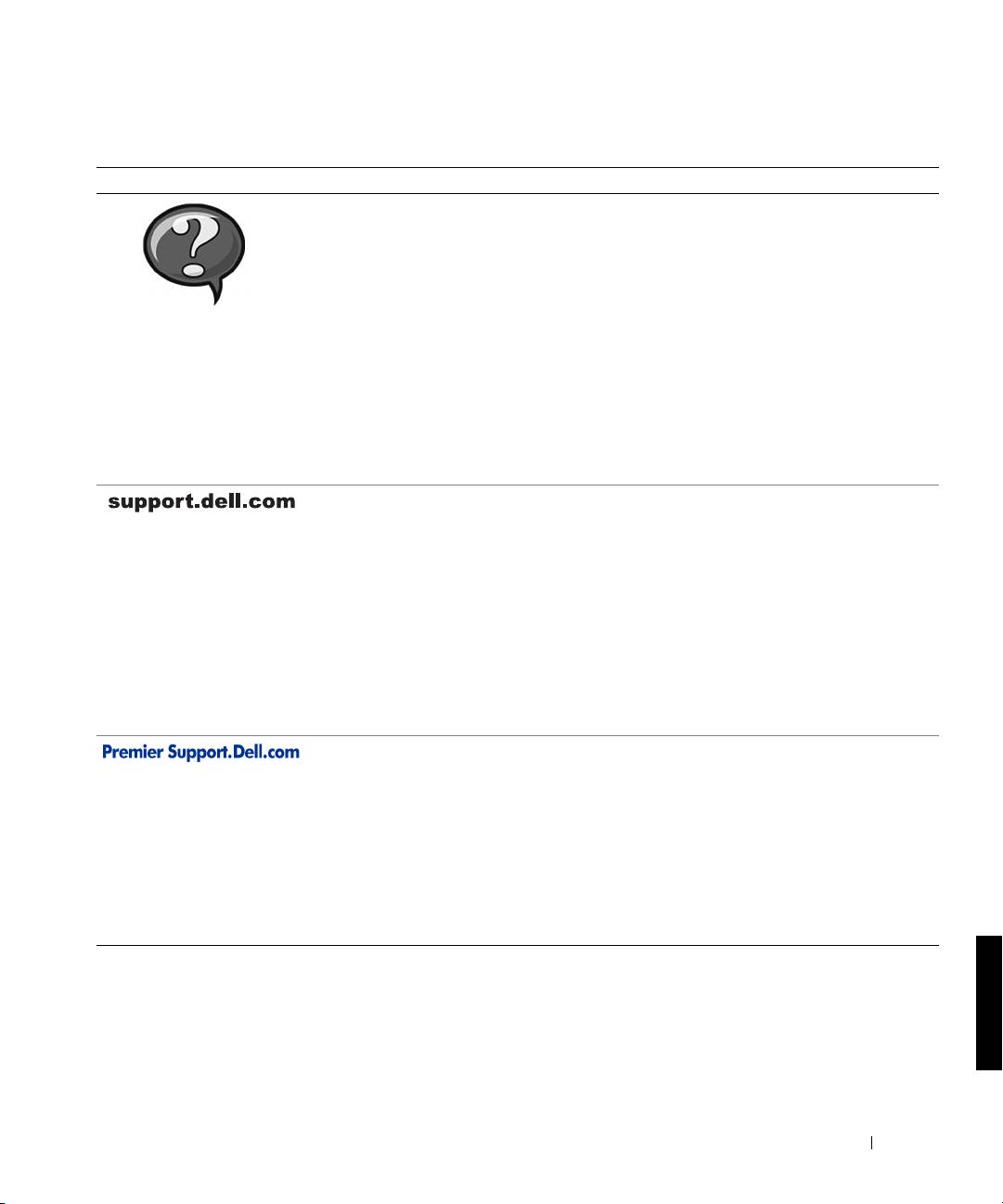
Resurser och supportverktyg
(på sidan)
Resurs Innehåll Använda resursen
Användarhandböcker för dator
Beroende på ditt operativsystem, ska du dubbelklicka på
och enheter
ikonen User’s Guides (Användarhandledningar) på
skrivbordet, eller klicka på Start-knappen och sedan välja
Hjälp och support för att få åtkomst till den elektroniska
dokumentation som lagras på din hårddisk.Här får du
information om följande:
Användarhandboken
•Använda datorn
• Konfigurera systeminställningar
• Avlägsna och installera delar
• Installera och konfigurera program
• Diagnosticera ett problem
• Tekniska specifikationer
• Dokumentation om enheter (på vissa operativsystem)
• Få teknisk support
Dells supportwebbplats
Gå till http://support.dell.com och fyll i
• Teknisk support och
registreringsformuläret:
information
• Få hjälp med allmänna frågor om användning,
• Nedladdningar för datorn
installation och felsökning
• Order- och leveransstatus
• Få svar på tekniska service- och supportfrågor
• Tips och trix, tekniska
• Få de senaste drivrutinsversionerna för din dator
artiklar och
• Få tillgång till dokumentation om din dator och dina
serviceinformation
enheter
• Delta i onlinediskussioner med andra Dell-kunder och
Dells tekniska experter
• Utforska listan med onlinelänkar till Dells viktigaste
leverantörer
Webbplatsen Dell Premier
Gå till http://premiersupport.dell.com:
Support
Webbplatsen Dell Premier Support är anpassad för
• Status för
kunder inom företag, myndigheter och utbildning.
serviceuppringning
Denna plats är inte tillgänglig i alla regioner.
• Tekniska frågor efter produkt
• Vanliga frågor efter
produktnummer
• Anpassade serienummer
• Detaljfrågor om
systemkonfiguration
Installationshandbok och lathund 159
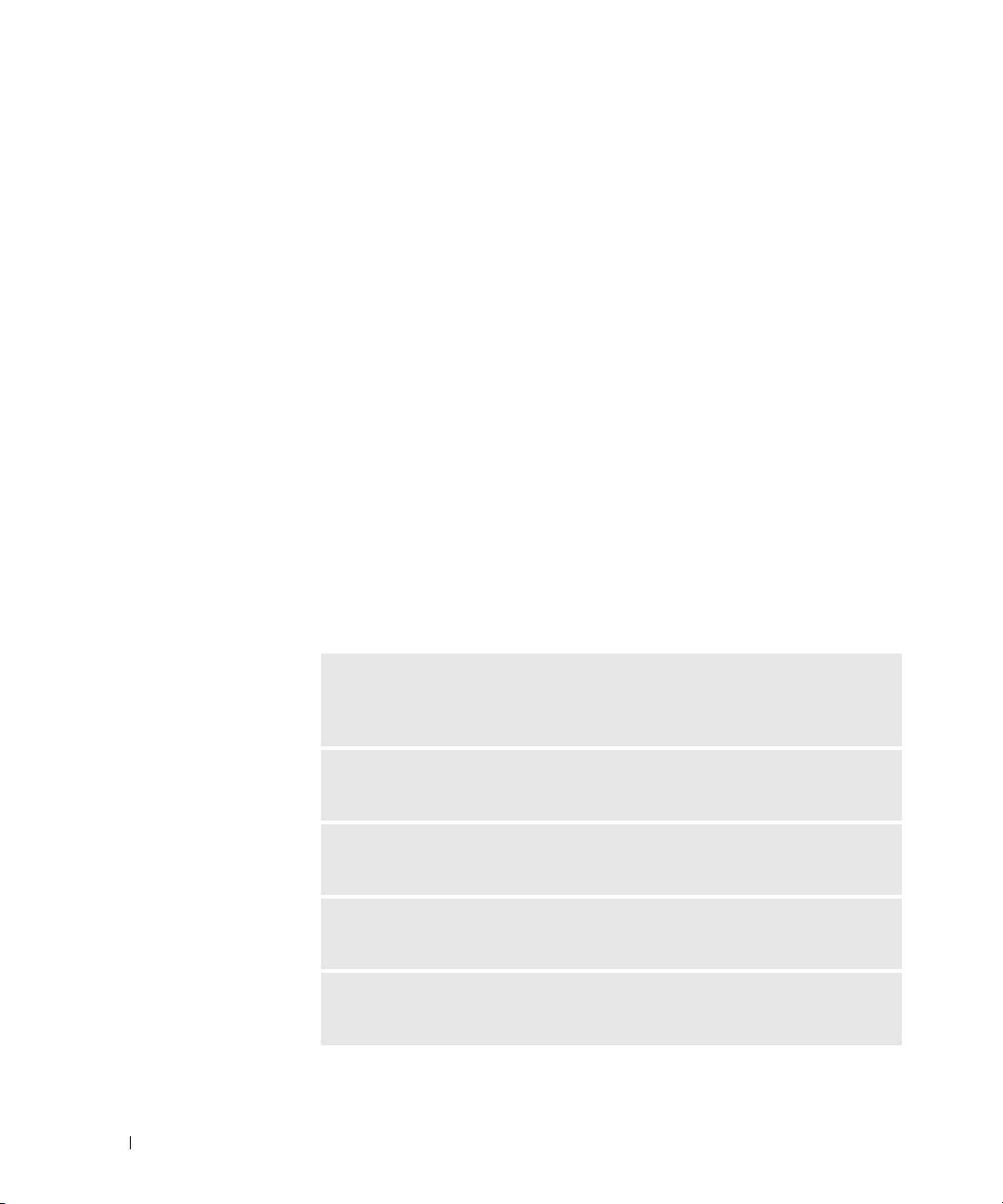
Lösa problem
Dell tillhandahåller flera verktyg för att hjälpa dig om systemet inte uppför
sig som förväntat. För att få den senaste problemlösningsinformationen
som finns för ditt system går du till Dells supportwebbplats på
http://support.dell.com. Du hittar även beskrivningar av Dells
problemlösningsverktyg i avsnittet “Hjälp” i Användarhandboken som finns
online.
Om det uppstår datorproblem som kräver hjälp från Dell skriver du en
detaljerad beskrivning av felet, pipkoder eller diagnostiska ljusmönster;
anteckna din expresservicekod och ditt serienummer nedan; och kontakta
www.dell.com | support.dell.com
sedan Dell från samma plats där din dator finns.
Se “Hitta information och hjälp” på sidan 157 för att se hur en
expresservicekod och ett serienummer kan se ut.
Expresservicekod: ___________________________
Serienummer: ___________________________
Datorn innehåller följande verktyg som kan hjälpa dig lösa ett problem när
inga andra online-verktyg är tillgängliga:
Dell Diagnostik — Dell Diagnostik testar olika komponenter på datorn och
hjälper till att identifiera orsaken till datorproblemen. För mer information, se
“Köra Dell Diagnostik” på sidan 162.
Systemlampor — Dessa lampor finns på datorns framsida och kan ange ett
datorproblem. För mer information, se Användarhandboken.
Diagnostiska lampor — Dessa lampor finns på datorns baksida och kan ange ett
datorproblem. För mer information, se Användarhandboken.
Systemmeddelanden — Datorn rapporterar dessa meddelanden för att varna
dig för aktuella eller möjliga fel. För mer information, se Användarhandboken.
Pipkoder — En serie ljudsignaler som datorn ger ifrån sig och som kan hjälpa dig
identifiera ett problem. För mer information, se Användarhandboken.
160 Installationshandbok och lathund
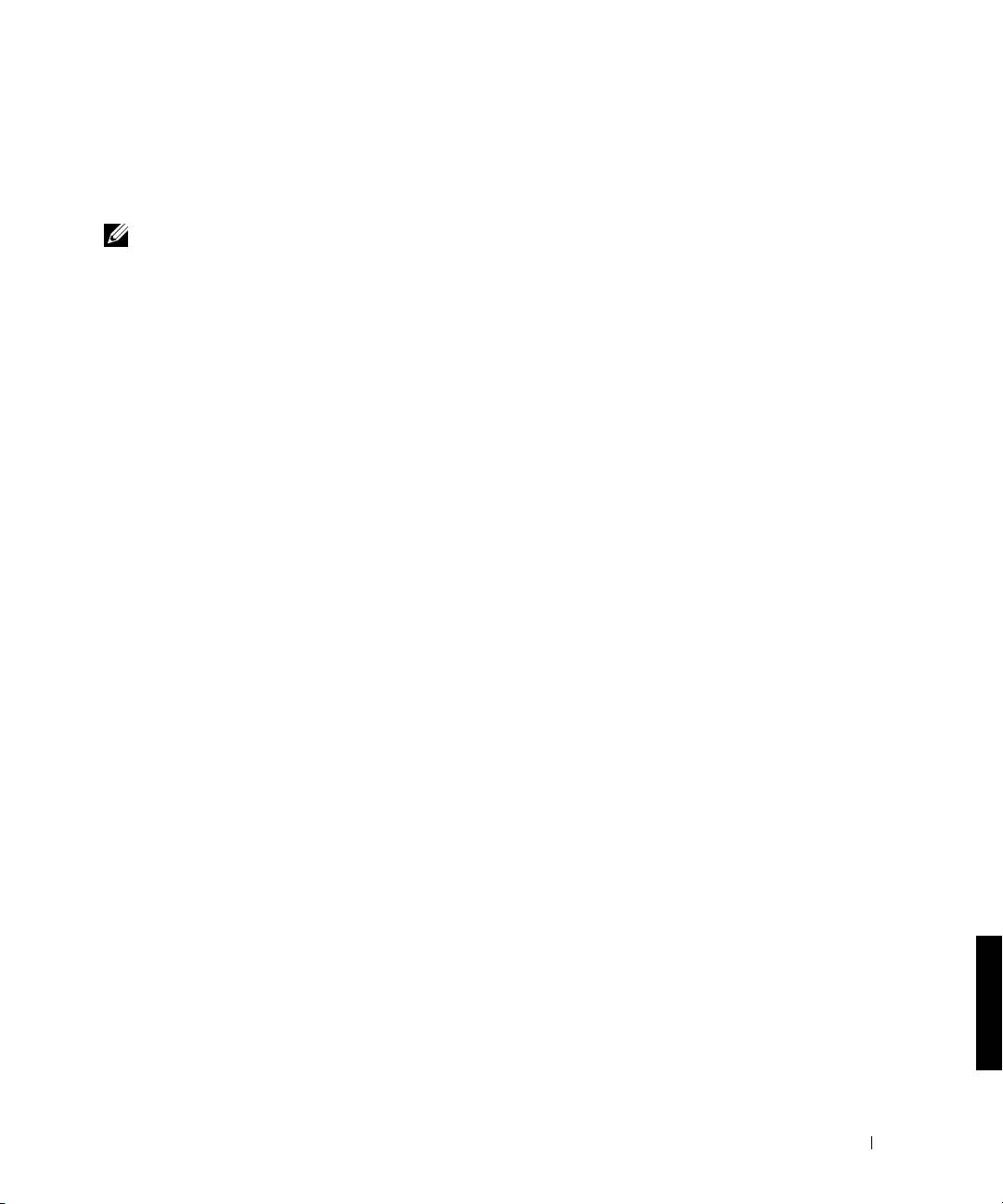
Använda cd-skivan Dell OptiPlex ResourceCD
För att använda cd-skivan Dell OptiPlex ResourceCD medan du kör
®
®
operativsystemet Microsoft
Windows
följer du stegen nedan.
OBS! Om du vill komma åt enhetsdrivrutiner och användardokumentation
måste du använda
ResourceCD
medan du kör Windows.
1
Sätt igång datorn och låt den starta Windows skrivbord.
2
Mata in cd-skivan Dell OptiPlex ResourceCD i cd-enheten.
Om du använder Dell OptiPlex ResourceCD för första gången
på denna dator öppnas fönstret ResourceCD Installation
(ResourceCD-installation) för att informera dig om att ResourceCD
ska påbörja installationen.
3
Klicka på OK för att fortsätta.
För att slutföra installationen svarar du på de uppmaningar som
installationsprogrammet visar.
4
Klicka på Next (Nästa) i fönstret Welcome Dell System Owner
(Välkommen Dell-systemägare).
5
Välj lämplig System Model (Systemmodell), Operating System
(Operativsystem), Device Type (Enhetstyp) och Topic (Ämne).
Drivrutiner för systemet
Om du vill visa en lista med enhetsdrivrutiner för systemet följer du
stegen nedan:
1
Klicka på My Drivers (Mina drivrutiner) på rullgardinsmenyn Ämne.
ResourceCD skannar systemets maskinvara och operativsystem, och
därefter visas en lista med enhetsdrivrutiner för systemkonfigurationen
på bildskärmen.
2
Klicka på lämplig drivrutin och följ anvisningarna för att ladda ner
drivrutinen till systemet.
För att se alla tillgängliga drivrutiner för din dator ska du klicka på
Drivers (Drivrutiner) i rullgardinsmenyn Ämne.
Installationshandbok och lathund 161
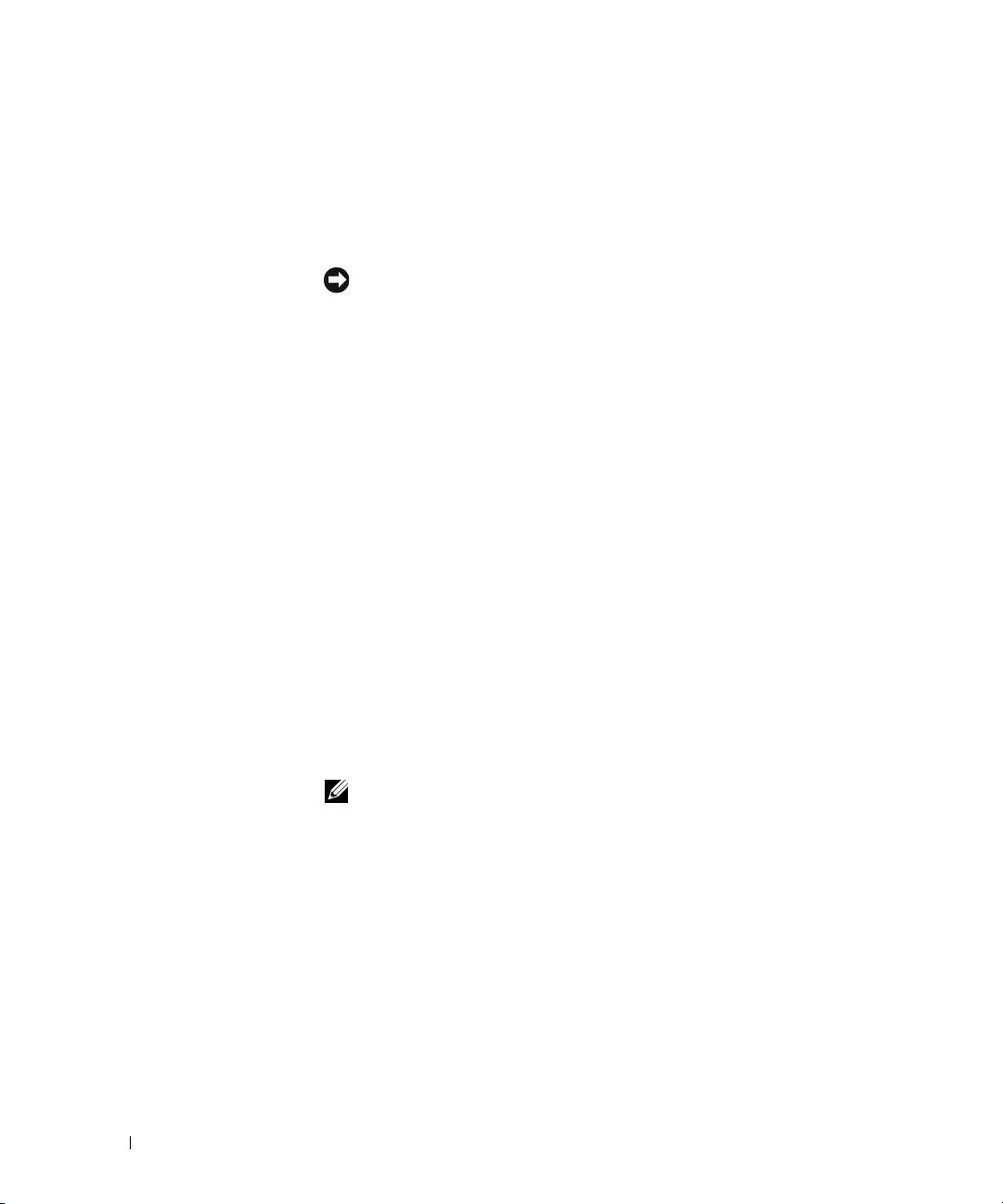
Köra Dell Diagnostik
Dell Diagnostik är ett program som testar olika komponenter i datorn. Kör
detta program om du har datorproblem för att få hjälp att identifiera källan
till problemet. Du kan köra Dells diagnostik från hårddisken eller från
ResourceCD:n.
ANMÄRKNING: Om fel uppstår på din hårddisk ska du köra Dells
diagnostikrutiner från
ResourceCD:n
.
1
Slå på datorn (om datorn redan är påslagen ska du starta om den).
2
När
F2 = Setup
visas i bildkärmens övre högra hörn trycker du på
<Ctrl><Alt><F10>
www.dell.com | support.dell.com
Diagnostikinitieringen börjar omedelbart; därefter visas
Diagnostics Menu (Diagnostikmenyn).
3
Välj lämpligt diagnostikalternativ för ditt datorproblem.
För att använda diagnostiken följer du anvisningarna på skärmen.
Ändra startsekvens
Om du vill köra Dell Diagnostik från ResourceCD utför du följande steg för
att datorn ska kunna starta om från cd-skivan:
1
Mata in cd-skivan Dell OptiPlex ResourceCD i cd-enheten.
2
Sätt igång (eller starta om) datorn.
3
När
F2 = Setup
visas i bildskärmens övre högra hörn trycker du på
<Ctrl><Alt><F8>.
OBS! Denna funktion ändrar startsekvensen endast en gång. Vid nästa start
startar datorn om enligt de enheter som angivits i systeminstallationen.
Boot Device Menu (Startenhetsmenyn) visas.
Om du väntar för länge och Windows logotyp visas fortsätter du att
vänta tills du ser Windows skrivbord. Stäng sedan av datorn och
försök igen.
4
Välj alternativet CD-ROM Device (CD-ROM-enhet).
162 Installationshandbok och lathund
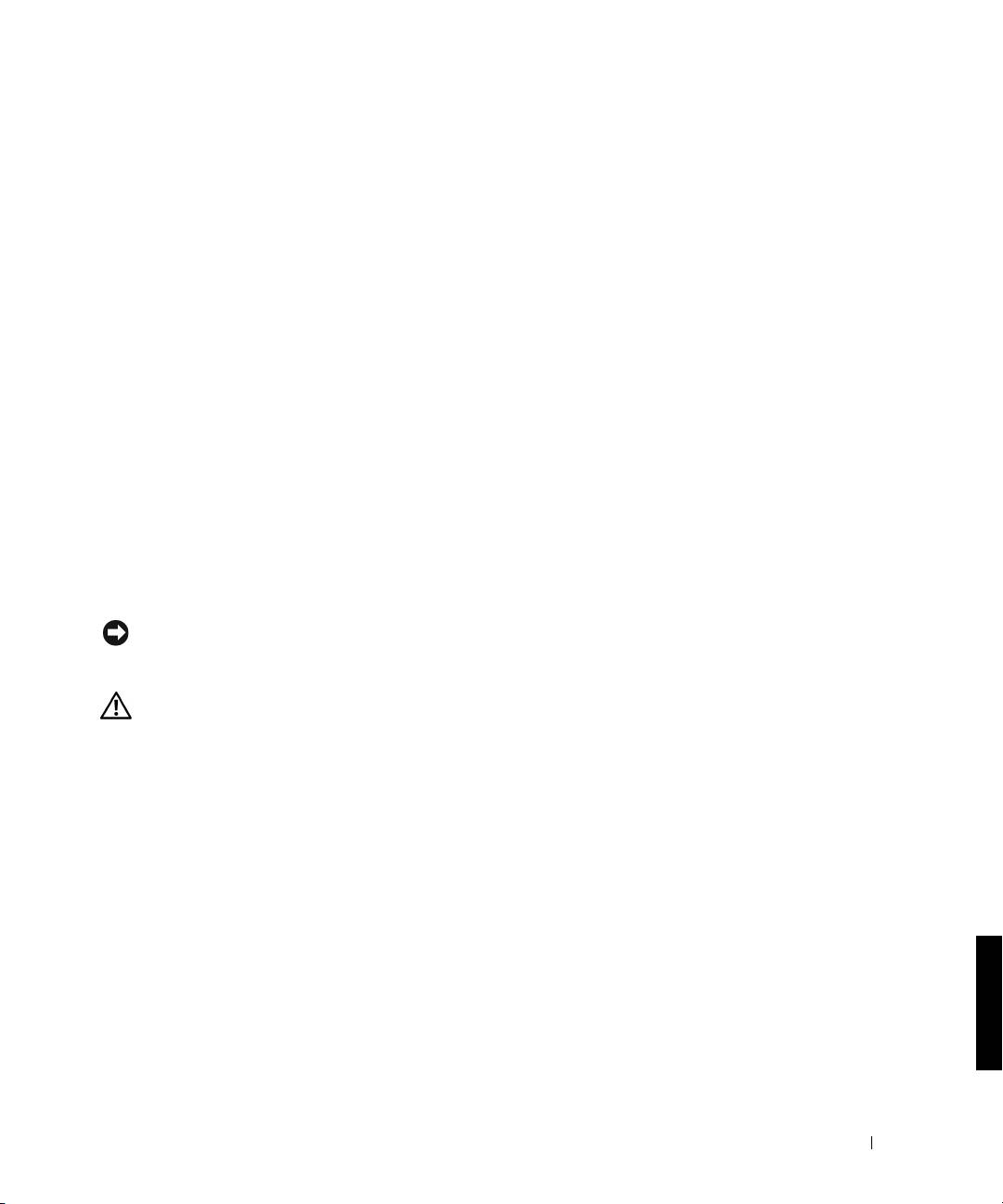
Köra Dell IDE hårddiskdiagnostik
Dell IDE hårddiskdiagnostik är en funktion som testar hårddisken för att
felsöka eller bekräfta ett hårddiskfel.
1
Slå på datorn (om datorn redan är påslagen ska du starta om den).
2
När
F2 = Setup
visas i bildskärmens övre högra hörn trycker du på
<Ctrl><Alt><D>
3
Följ anvisningarna på skärmen.
Om ett fel rapporteras läser du avsnittet “Hårddiskproblem” i
Användarhandboken.
Säkerhetsinstruktioner
Använd följande säkerhetsriktlinjer för att skydda datorsystemet mot
eventuella skador och för att skydda dig själv.
När du arbetar inuti datorn
Innan du tar bort datorhöljet utför du följande steg i angiven ordning.
ANMÄRKNING: Försök aldrig själv utföra service på datorn, utom i fall där
du uttryckligen uppmanas att göra det i Dells dokumentation eller på något
annat sätt. Följ alltid noga installations- och serviceanvisningarna.
VIKTIGT: Om ett nytt batteri installerats på fel sätt kan det
explodera. Byt endast ut batteriet mot samma eller motsvarande
typ enligt tillverkarens rekommendationer. Kassera använda
batterier enligt tillverkarens anvisningar.
1
Stäng av dator och kringutrustning.
2
Jorda dig genom att röra vid en omålad metallyta på chassit, t.ex.
metallen runt kortöppningarna på datorns baksida, innan du rör vid
någonting inuti datorn.
Medan du arbetar ska du regelbundet röra vid en omålad yta på
datorns chassi, så att du neutraliserar eventuell statisk elektricitet som
annars kan skada de interna komponenterna.
3
Koppla bort dator och kringutrustning från strömkällorna. Koppla även
bort eventuella telefon- eller telekommunikationskablar från datorn.
På så sätt minskar du risken för personskador och elstötar.
Installationshandbok och lathund 163
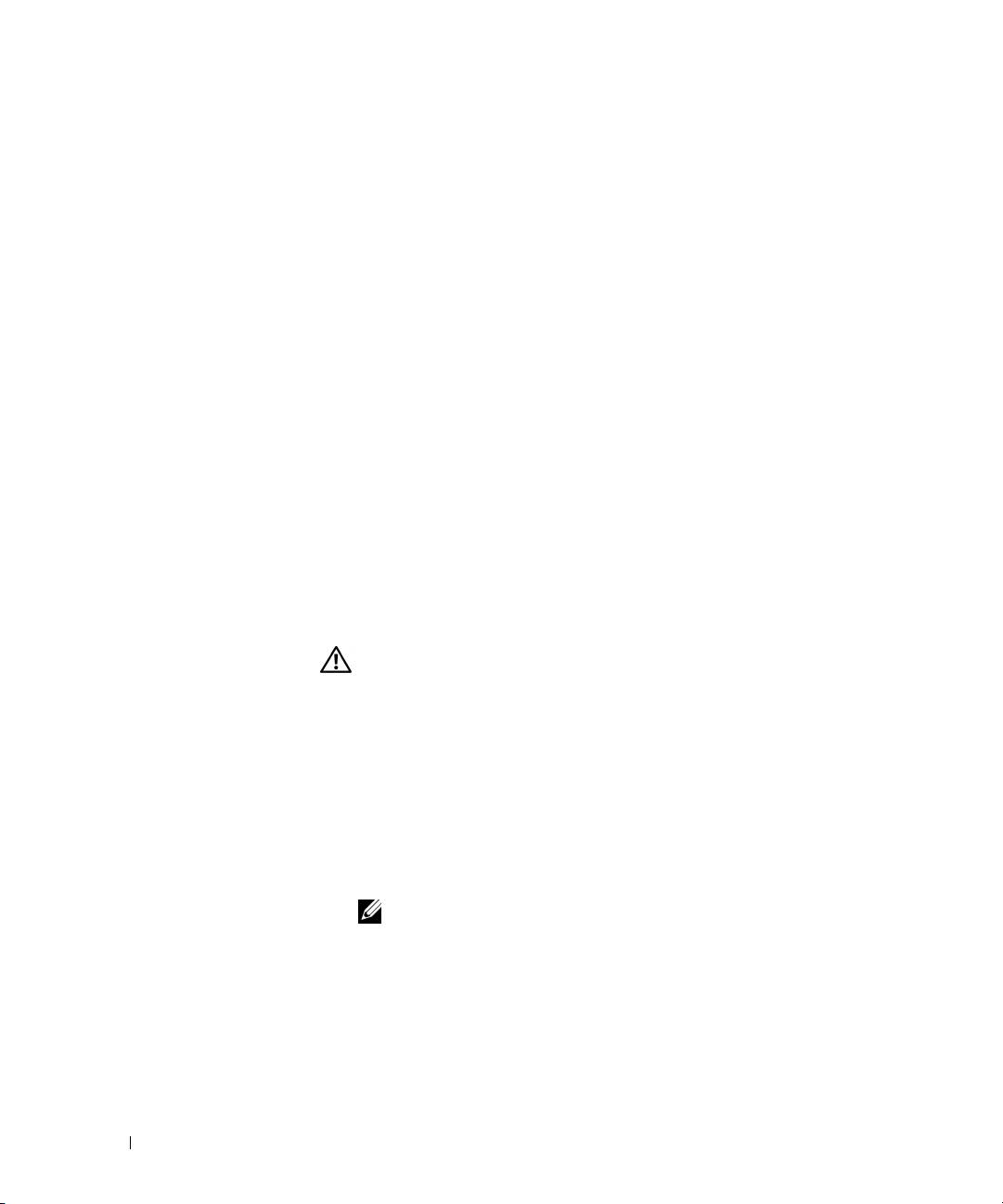
Dessutom bör du tänka på följande säkerhetsriktlinjer:
• För att undvika att kortsluta datorn när du kopplar bort en
nätverkskabel ska du först koppla bort kabeln från nätverkskortet
(NIC) på datorns baksida, och sedan från nätverksuttaget i väggen.
När du ansluter en nätverkskabel till datorn ansluter du först kabeln till
nätverksuttaget och sedan till nätverkskortet.
• När du kopplar loss en kabel, dra alltid i kontakten eller i dess
dragavspänningsögla, inte i själva kabeln. Vissa kablar har kontakter
med låsflikar; när du kopplar loss denna kabeltyp, tryck in låsflikarna
innan kabeln kopplas loss. När du drar isär kontaktdon, håll dem
korrekt riktade för att undvika att kontaktstiften böjs. Innan du
www.dell.com | support.dell.com
kopplar in en kabel, se också till att båda kontakterna är korrekt
orienterade och inriktade.
• Hantera komponenter och kort varsamt. Vidrör inte komponenter eller
kontakter på korten. Håll kortet i kanterna eller i dess metallfäste. Håll
komponenter som t.ex. ett mikroprocessorchip i kanterna, inte i
kontaktstiften.
När du använder datorsystemet
När du använder datorsystemet ska du observera följande säkerhetsriktlinjer.
VIKTIGT: Använd inte datorsystemet med några höljen borttagna
(inklusive datorhöljen, frontramar, täckkonsoler, frontpanelskydd
osv.).
• För att inte skada datorn ska du kontrollera att omkopplaren för val av
spänning på nätaggregatet är inställd så att den matchar
nätspänningen på den plats där du befinner dig:
– 115 volt (V)/60 hertz (Hz) i största delen av Nord- och Sydamerika
och i vissa länder i Fjärran Östern, t.ex. Sydkorea och Taiwan
– 100 V/50 Hz i östra Japan och 100 V/60 Hz i västra Japan
OBS! Spänningsväljaren måste vara i läge 115V även om nätströmmen i
Japan är 100 V.
– 230 V/50 Hz i största delen av Europa, Mellanöstern och
Fjärran Östern
164 Installationshandbok och lathund
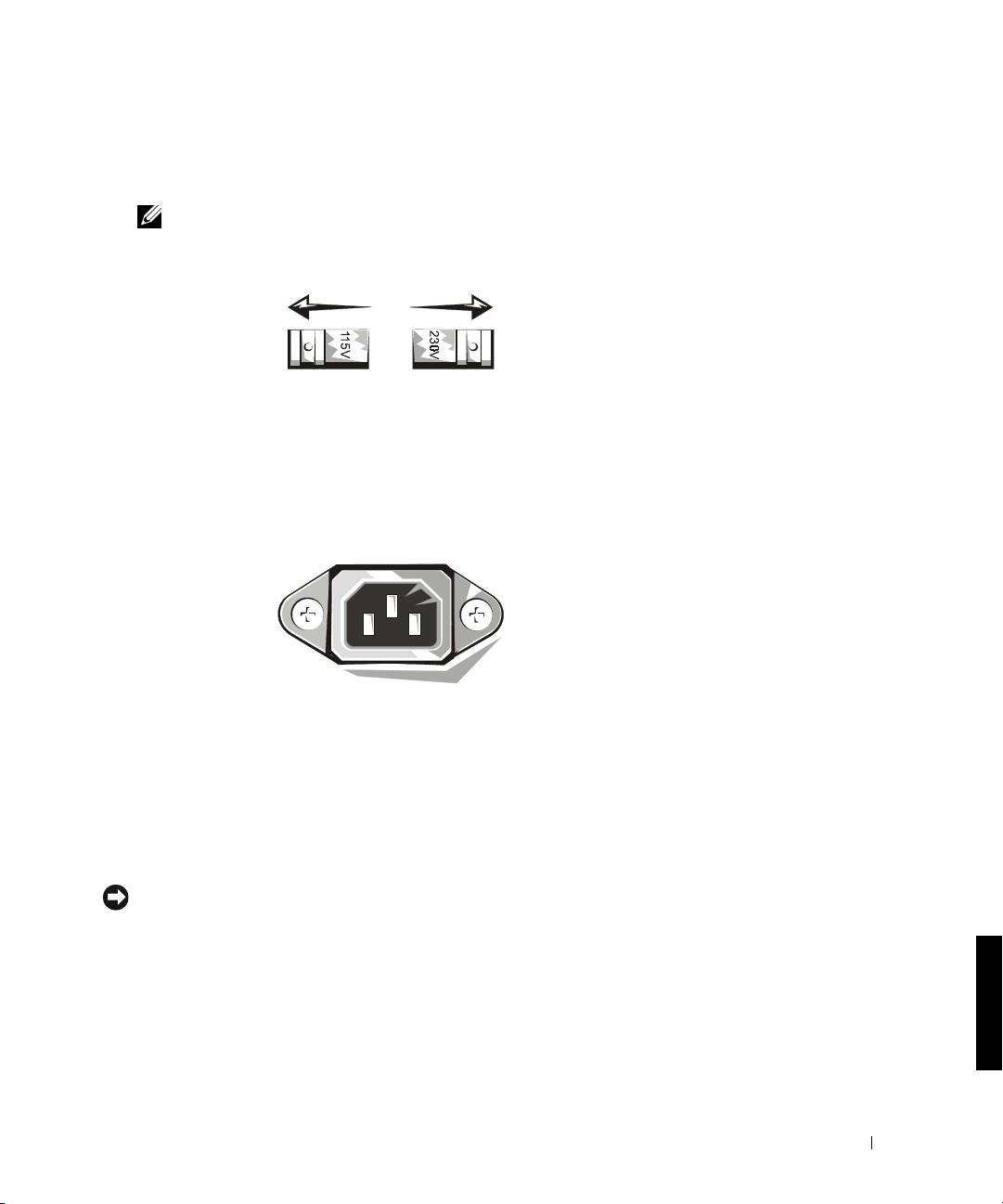
Kontrollera också att bildskärmen och ansluten kringutrustning är
elektriskt klassificerade att användas med den nätspänning som finns
där du befinner dig.
OBS! Nätaggregat med automatiskt val behöver inte någon
spänningsomkopplare. Det kan hända att denna omkopplare inte finns
på ditt nätaggregat.
• För att undvika elstötar ska du ansluta datorns och kringutrustningens
nätsladdar till korrekt jordade eluttag. Dessa kablar har kontakter med
tre stift för att säkerställa rätt jordning. Använd inte adaptrar och ta
inte bort stiftet för jordning från en kabel. Om du måste använda en
förlängningskabel ska du använda en tretrådskabel med rätt jordade
kontakter.
• Innan du börjar arbeta inuti datorn ska du koppla bort systemet från
eluttaget för att undvika risken för elstötar eller skador på
systemkortet. Vissa systemkortskomponenter fortsätter att ta emot
ström så länge datorn är ansluten till eluttaget.
• För att undvika eventuella skador på systemkortet ska du vänta
15 sekunder efter att du kopplat bort systemet från eluttagen innan du
kopplar bort en enhet från datorn.
OBSERVERA: Observera när den extra strömindikatorn på systemkortet
slocknar för att verifiera att strömmen till systemet är avstängd (se
Användarhandboken
för att hitta placeringen av denna indikator).
På vissa system finns inte denna indikator på systemkortet.
• För att skydda datorsystemet mot plötsliga, kortvariga
spänningsökningar eller -minskningar ska du använda ett
strömsprångsskydd, en sk line conditioner (för automatisk
spänningsreglering) eller en UPS (uninterruptible power supply).
Installationshandbok och lathund 165
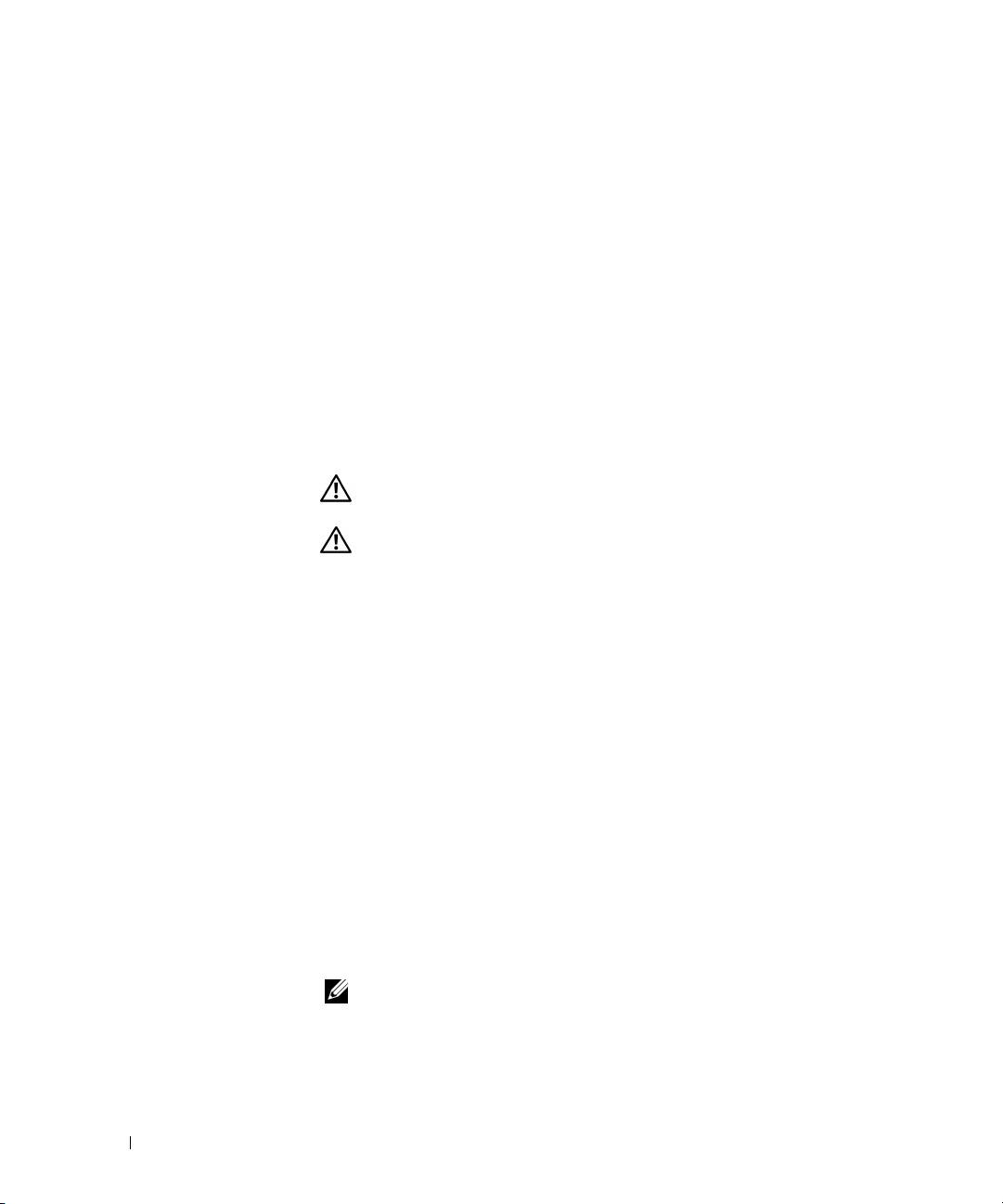
• Kontrollera att inget ställts på datorsystemets kablar och att
kablarna inte är placerade så att någon kan trampa på dem eller
snubbla över dem.
• Spill inte mat eller vätskor på datorn. Om datorn blir fuktskadad läser
du i Systemanvändarhandboken som finns online.
• Tryck inte in några objekt i datorns öppningar. Detta kan medföra
brand eller elstötar genom att inre komponenter kortsluts.
• Håll datorn borta från element och andra värmekällor. Blockera inte
heller ventilationsöppningarna. Undvik att lägga lösa papper under
datorn. Ställ datorn någonstans där luft fritt kan strömma runt
www.dell.com | support.dell.com
omkring den. Ställ inte datorn på en säng, soffa eller matta.
Ergonomiska datorvanor
VIKTIGT: Felaktig eller långvarig användning av ett tangentbord
kan orsaka skador.
VIKTIGT: Att titta på en bildskärm under lång tid kan orsaka
ögonbesvär.
För bekvämlighet och effektiv användning bör du följa de ergonomiska
riktlinjerna i din Användarhandbok när du installerar och använder ditt
datorsystem.
Myndighetskrav
EMI (Electromagnetic Interference [Elektromagnetisk interferens]) är alla
signaler eller strålning utstrålade i fri rymd eller ledda längs kraft- eller
signalkablar som äventyrar funktionen hos radionavigerings- eller annan
säkerhetsservice eller som allvarligt försämrar, förhindrar eller upprepade
gånger avbryter en licensierad radiokommunikationstjänst.
Ditt Dell-datorsystem är konstruerat för att uppfylla alla gällande
myndighetskrav angående elektromagnetisk interferens. Ändringar eller
modifikationer som inte uttryckligen godkänts av Dell kan upphäva
användarens rätt att använda denna utrustning.
OBS! Ytterligare information om myndighetskrav angående ditt system finns i
Användarhandledningen
.
166 Installationshandbok och lathund
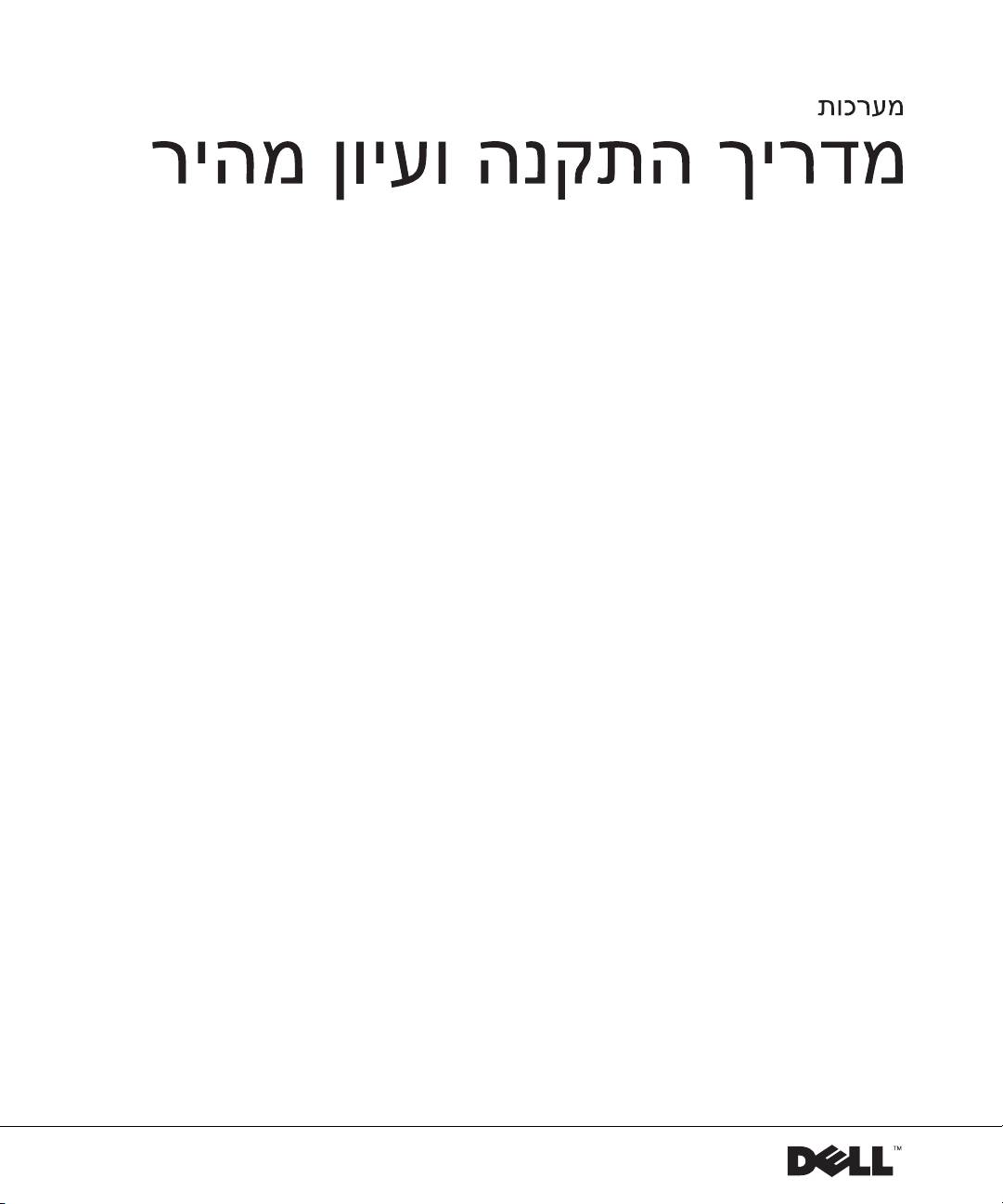
Dell™ OptiPlex™
www.dell.com | support.dell.com
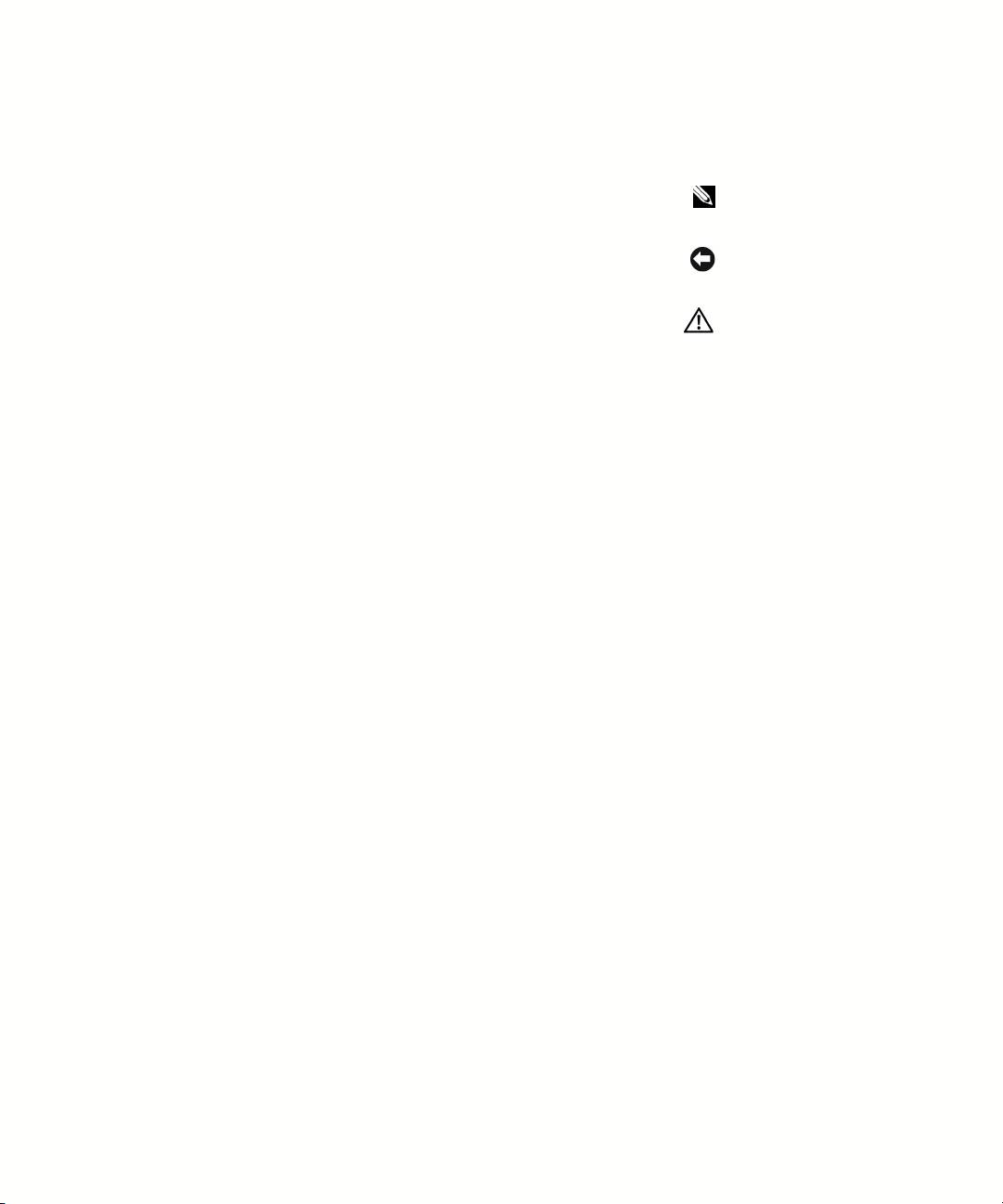
תורהזאו ,תועדוה ,תורעה
הרעה: תכרעמה תא רתוי הבוט הרוצב לצנל עייסמש בושח עדימ תנייצמ הרעה
ךלש.
העדוה:הרמוחל ילאיצנטופ קזנל תורשפא תנייצמ העדוה , לש ירשפא דוביא וא
םינותנ ,היעבהמ ענמיהל ןתינ דציכ תראתמו.
הארתה :תירשפא הנכס לש בצמ תנייצמ הארתה ,רשא , םאענמת אל , הלולע
תינוניב וא הלק העיצפל םורגל.
––––––––––––––
תמדקומ העדוה אלל תונתשהל יושע הז ךמסמב עיפומה עדימה .
2000-2001 Dell Computer Corporation .תורומש תויוכזה לכ .
©
Dell Computer Corporation הרוסא הניה
תאמ בתכב רושיא אלל איהש הרוצ לכב היצקודורפר
טלחהב.
Dell, OptiPlex לש וגולהו Dell םינמיס םניה
הז ךמסמב שומיש השענ םהב םימושר םינמיס :
לש םימושרDell Computer Corporation ;Microsoft, Windows, Windows NTו - MS-DOS םניה
תרבח לש םימושר םינמיסMicrosoft.
םייושע םירחא םיירחסמ תומשו םימושר םינמיסלע הז ךמסמב עיפוהל - תחאל סחייתהל תנמ
Dell Computer Corporation
ןהירצומ יבגל תומשהו םינמיסה תא ןמצעל תועבוטה תויושיהמ .
םימושר תומשו םינמיס לע תולעב סרטניא לכ הריסמ ,התולעבבש ולא טעמל .
2001 P/N 94CGN Rev. A04
ילוי
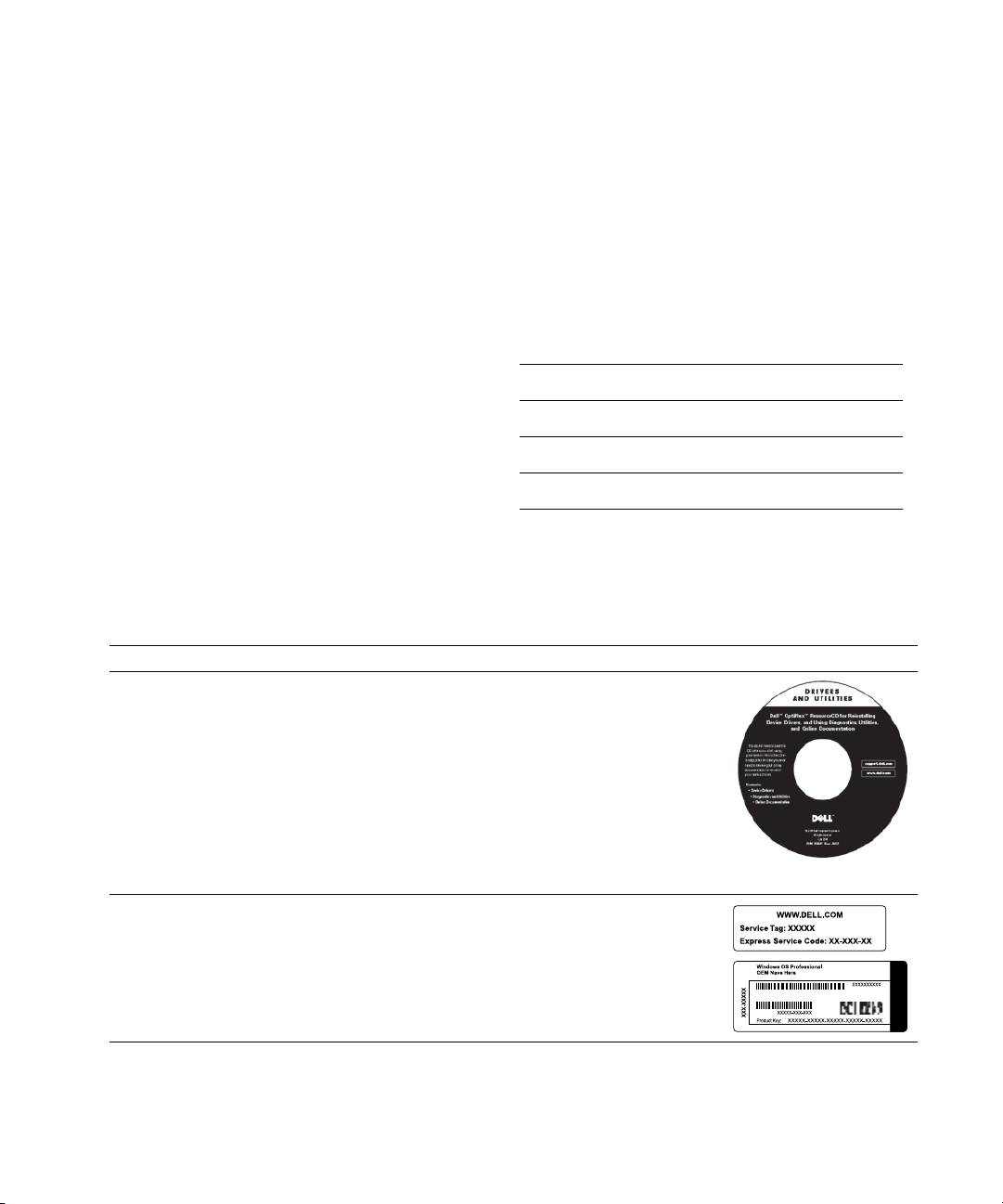
הז ךירדמ תודוא
תויעב ורתפ אשונב עדימ ליכמ הז מסמ , בשחמה תודוא ינקתו תוחיטבDell™ OptiPlex™לש .
Dell
לש חישקה נוכב יכמסמה לש הנורחאה הסרגב ייעל ידכ , לש הכימתה רתא לא הנפ
http://support.dell.com .
תבותכב
תונקתל אתהב לדומ ירפסמ יעיפומ הז מסמב ;קאה הלש תובשותה גוס לש יטנלאוויוו
להל יעיפומ:
תבשות יגוסו םיינקת לדומ ירפסמ
DHS = הדובע חלושל הנטק תבשות)SD (
www.dell.com | support.dell.com
DHP = טק הרוצ דקמ ע תבשות)SD(
DHM = ינימ תבשות" הנטק רוואט)SMT(
עויסו עדימ רותיא
הכימת ילכו םיבאשמ
באשמב שומיש ןכות באשמ
האר תא רפתהטי ישארה ברוטילקת יבאשמה
Dell OptiPlex ResourceCD
קפוסש ע בשחמה לש .רזעיה טירפתב שמנה
• תינכות וחבאה
ידכ רוחבל תוריחב תומיאתמה בשחמל לש .לכות
Dell Diagnostics
עצבל תא תומישמה תואבה:
• ילהנמ ינקתה
• הלקת חבא.
• תוינכות תוריש
• קתה ילהנמ ינקתה וא ניקתה שדחמ
• ינקתהלו בשחמל דועית
• לבק עדימ יבגל בשחמה ינקתההו
הרעה: םינקתהה ילהנמו שמתשמל דועיתה
ה לע םינקתומ ידי לע ךל קפוסמ אוה רשאכ בשחמ
Dell .דועיתל תשגל ידכ הז רוטילקתב רזעיהל לכות ,
ןוחבא ילכ ליעפהל וא םינקתה ילהנמ שדחמ ןיקתהל.
דוק תורישה המהרי רפסמו גת תורישה ה
ושירו תוריש תויוות–
Dell
ירפסמ יוהיז יידוחיי יהזמה תא בשחמה
Dell
בשחמה תיזחב תומקוממ
לש.
ודיצב וא לש.
כתיי קקדזתש חתפמל רצומה) וא רפסמ יוהיז
• דוק תוריש ריהמ רפסמו גת
רצומה (ידכ ילשהל תא תנקתה תכרעמ הלעפהה.
תוריש
• חתפמ רצומ) ארקנ ג יוהיז
COA (
רצומ וא
ריהמ ןויעו הנקתה ךירדמ | 169
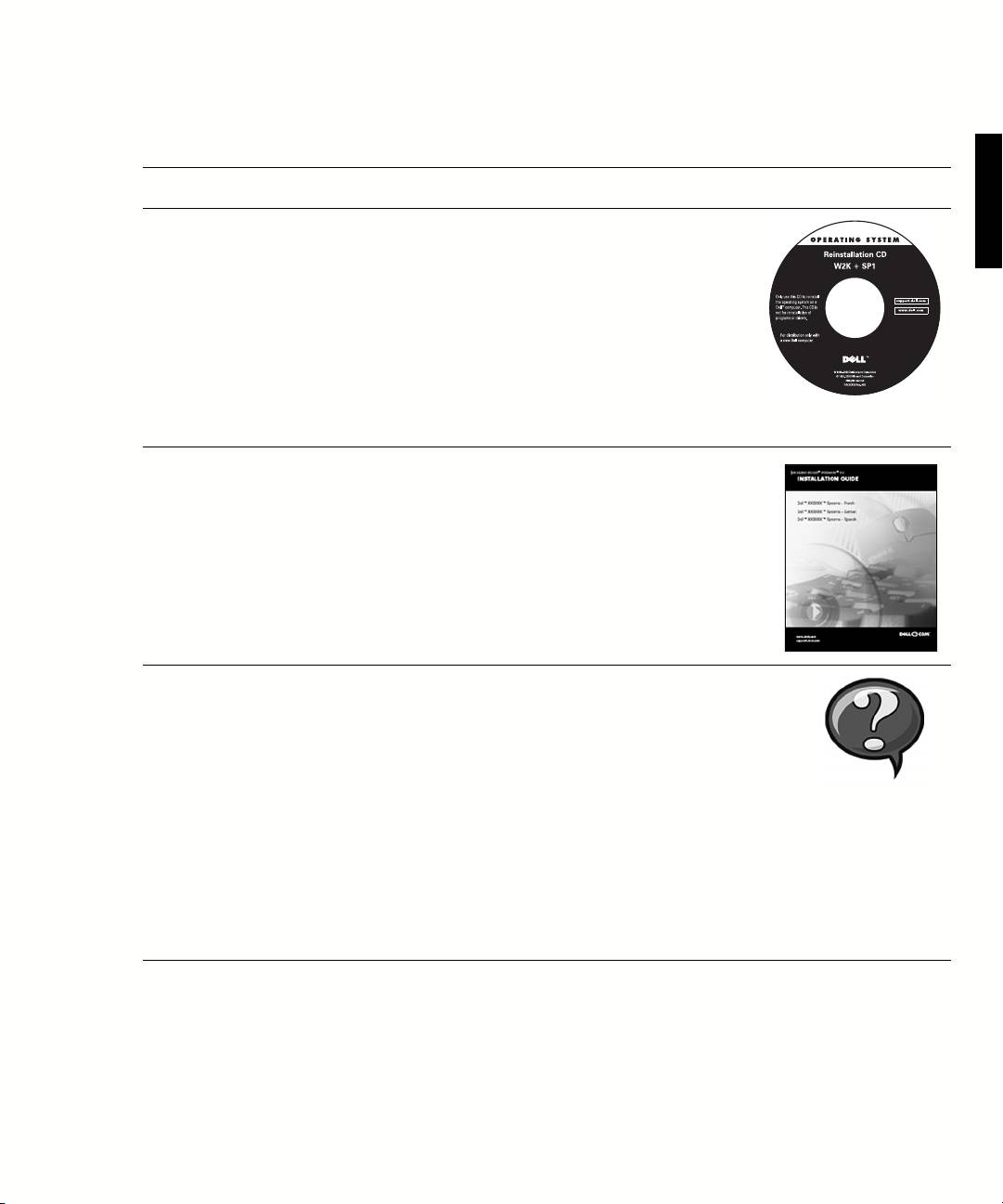
הכימת ילכו םיבאשמ )ךשמה(
באשמב שומיש ןכות באשמ
ידכ יקתהל שדחמ תא תכרעמ הלעפהה ,רזעיה
רוטילקת תכרעמ הלעפהה.
רוטילקתב תכרעמ הלעפהה קפוסש ע בשחמה.
הרעה: לולכל אלש לולע הלעפהה תכרעמ רוטילקת
רובע רתויב םישידחה םינקתהה ילהנמ לכ תא
ךלש בשחמה .רחאל תכרעמ לש תרזוח הנקתה
הלעפהה , רזעיהברוטילקת םיבאשמה ןיקתהל ידכ
וקפוסש םינקתהה רובע םינקתהה ילהנמ תא שדחמ
ךלש בשחמה םע .
תכרעמ לש שדחמ הנקתה יבגל $סונ עדי
מל
הלעפהה תכרעמ תנקתה דועיתב האר הלעפהה ,
לש בשחמה ע קפוסש.
קתהה ירדמב ייע ידכ הלעפהה תכרעמ לש הנ
הלעפהה תכרעמ תנקתהל ירדמ
הרוצתה תרדגהו שדחמ הנקתה לע יטרפ אורקל
הלעפהה תכרעמ לש.
לש הלעפהה תכרעמ לע $סונ עדימ לבקל ידכ ,
צחל לע %חלהלחתה רחבו הרזעב וא הרזעב
הכימתו ,לש הלעפהה תכרעמל אתהב.
לש הלעפהה תכרעמל אתהב ,הציחל %חל
בשחמה רובע שמתשמל יכירדמ
ה למס לע הלופכ שמתשמל ירדמ חלושבש
ינקתההו
לש הדובעה , צחל לע %חל ואהלחתה רחבו
ב הכימתו הרזע ינורטקלאה דועיתל תשגל ידכ
לש חישקה נוכב סחואמה.
תינ לבקל עדימ יאשונב יאבה:
• בשחמה תלעפה
שמתשמל יכירדמ
• תכרעמה תורדגה תרדגה
• הרסה תנקתהו יביכר
• הנקתה תרדגהו תרוצת הנכות
• באוח הלקת
• יטרפמ יינכט
• ינקתה דועית)תורחבנ הלעפה תוכרעמ לש (
• תלבק עויס ינכט
170 | ה ךירדמריהמ ןויעו הנקת
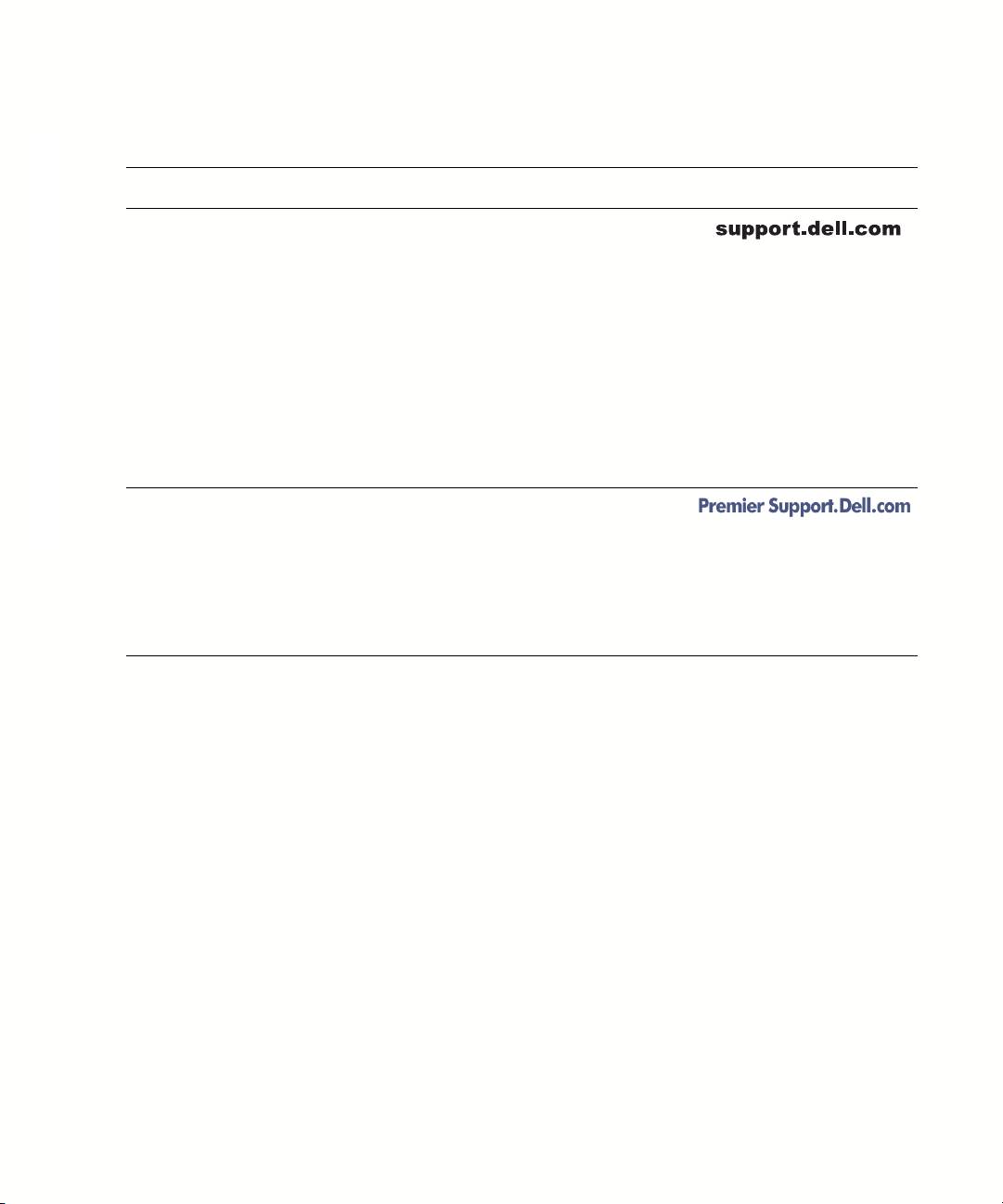
הכימת ילכו םיבאשמ )ךשמה(
באשמב שומיש ןכות באשמ
רתאל שגhttp://support.dell.com תא לשהו
לש הכימתה רתאDell
דחה ושירהימעפ:
• עדימו תינכט הכימת
• לבק הרזע יבגל תולאש תויללכ אשונב שומיש ,
• לש בשחמל תודרוה
הנקתה רותיאו תולקת
• וא הנמזה סוטטסהריסמ
• ינכט תוריש אשונב תולאש לע תובושת לבק
• תוצעו יזמר , ירמאמ
הכימתו
היגולונכט אשונב , עדימ
• לבק תא תואסרגה תוינכדעה רתויב לש ילהנמ
תוריש לע
הינקתה רובע בשחמה לש
• ייע דועיתב תודוא בשחמה ינקתההו
• רטצה תוחישל תונווקמ ע תוחוקל ירחא
Dell עו ישנא צקמהעו יינכטה לש Dell
לש
• ייע בהמישר תנווקמ לש ירושיק ע
www.dell.com | support.dell.com
Dell
היקוושמ יירקיעה לש
רתא הכימתה ישארה לש
ייע רתאב http://premiersupport.dell.com:
Dell
Dell אתומ תוחוקלל
רתא הכימתה ישארה לש
• סוטטס תשקב תורש
יידסומ ,ייתלשממ ייכוניחו.
• יאשונ יינכט יירקיע
ירוזאה לכב ימז תויהל אל לולע הז רתא .
יפל רצומ
• תולאש תוחיכש יפל
רפסמ רצומ
• תויוות תורש תומאתומ
• טורפ תרוצת עמהתכר
ריהמ ןויעו הנקתה ךירדמ | 171
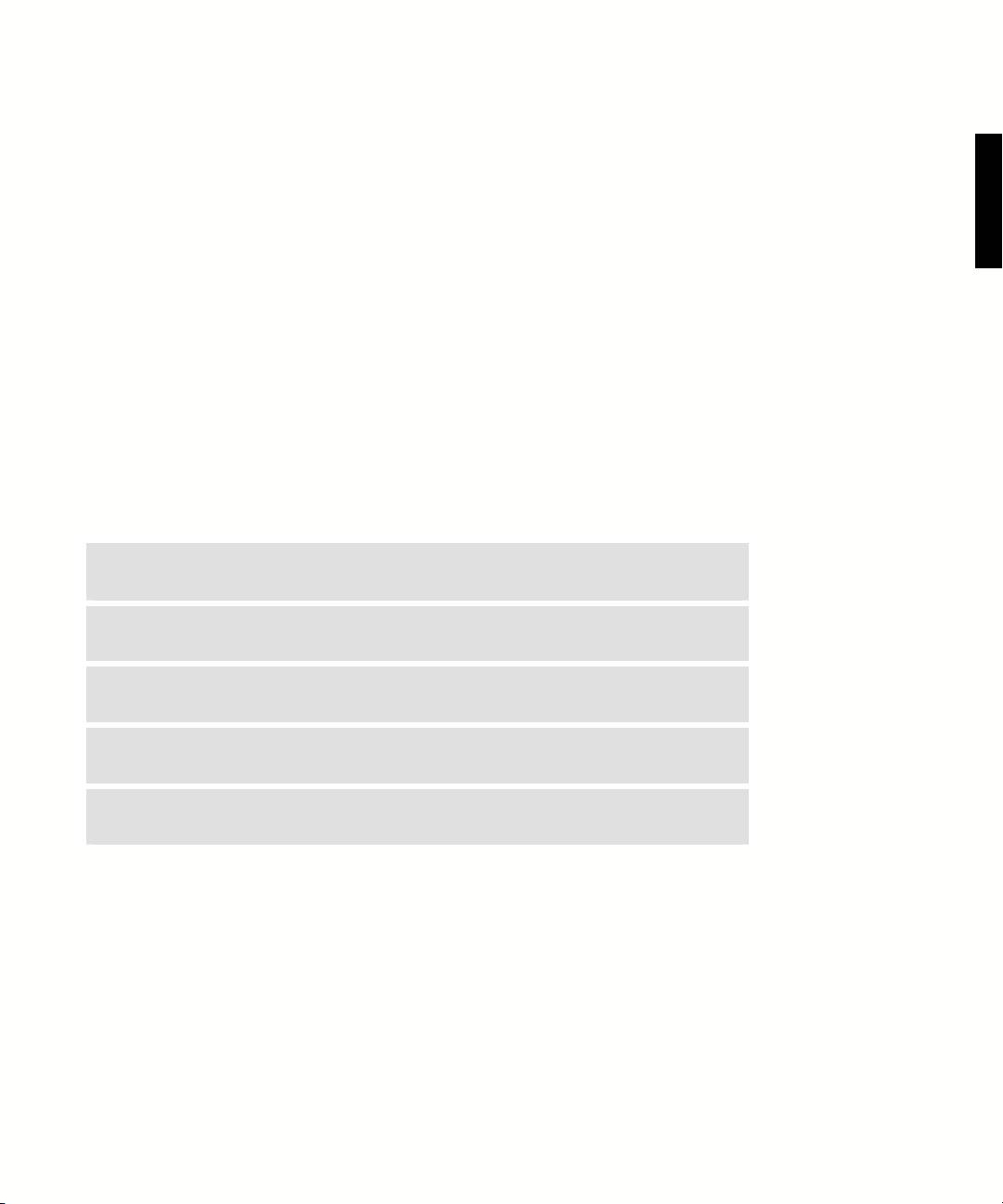
תויעב ןורתפ
Dellלע ילכ רפסמ תקפסמ יופצכ תלעופ הניא לש תכרעמהש הרקמב ידיב עייסל תנמ. ידכ
לש תכרעמב תויעב ורתפ יבגל רתויב ינכדעה ימזה עדימה לא תשגל , לש הכימתה רתאל הנפ
Dell , תבותכבhttp://support.dell.com . ורתפל ילכ לש ירואית אוצמל ג לכות לש תויעב
Dell תרתוכה תחת "הרזע תלבק "ב שמתשמל ירדמווקמה.
Dell ,האיגשה לש טרופמה רואיתה תא בותכ , ידוק
מ הרזע תושרודה בשחמ תויעב תוררועתמ א
וצפצה , תואמגודה תוירונוחבא; לש תורישה גת רפסמ תאו ריהמה תורישה דוק תא ושר
Dellמהמ לש בשחמה אצמנ ובש וק.
להל ;ל כמ רחאל רשקתהו
האר"עויסו עדימ רותיא " דומעב169 תוריש יגת רפסמו ריהמ תוריש דוק לש המגוד תלבקל .
ריהמ תוריש דוק : ___________________________
תוריש גת רפסמ : ___________________________
היעב רותפל ל רוזעל ילוכיש יאבה ילכה ילולכ לש בשחמב:
תוחבאה תינכו DELL DIAGNOSTICS- ינחבאמ Dellקדוב י לש בשחמב ינוש יביכר
בשחמה תויעבל הביסה רותיאל רזועו. האר " ינוחבא תצרהDell " דומעב174.
תכרעמ ינווחמ - תוירונ LEDהלא ,בשחמה תיזח לע תומקוממה ,בשחמב הלקת ייצל תויושע .
ב יעיפומ יפסונ יטרפשמתשמל ירדמ.
ןוחבא ינווחמ - תוירונ LEDהלא ,בשחמה בג לע תומקוממה ,בשחמב הלקת ייצל תויושע . יטרפ
ב יעיפומ יפסונשמתשמל ירדמ.
תכרעמ תועדוה - תועדוה וא תמייק הלקת יבגל ריהזהל ידכ בשחמה ידי לע תוחוודמ הלא
תירשפא .ב יעיפומ יפסונ יטרפשמתשמל ירדמ.
ףוצפצ ידוק - דסהלקת יוהיזב עייסל היושע בשחמה קיפמש תדדוקמ יפוצפצ תר . יטרפ
ב יעיפומ יפסונשמתשמל ירדמ.
172 | ה ךירדמריהמ ןויעו הנקת
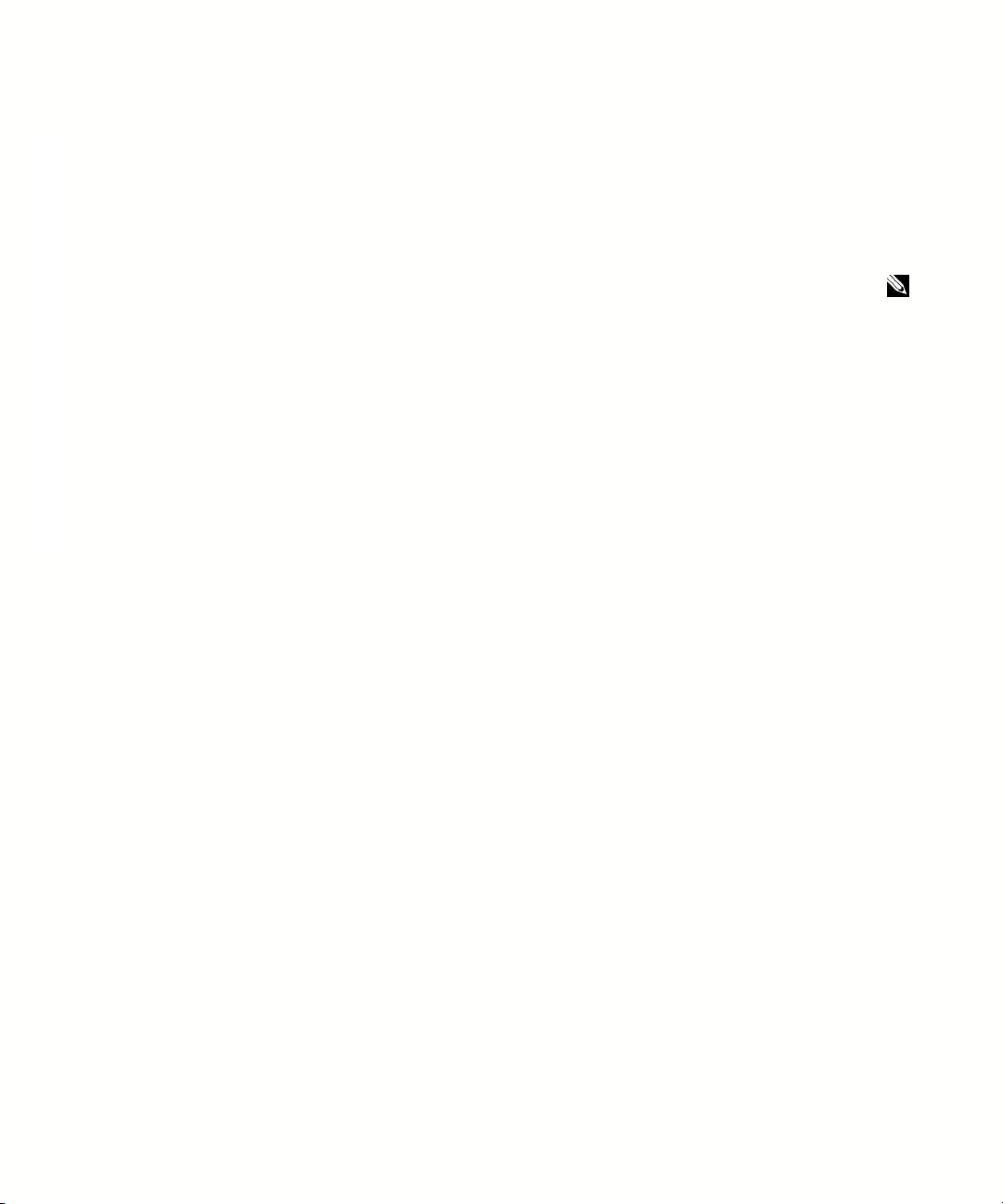
שומישה רוטילקתב םיבאשמה
Dell Optiplex ResourceCD
ב שמתשהל ידכ יבאשמה רוטילקתDell Optiplex הלעפהה תכרעמ ותמ
Microsoft® Windows® ,יאבה ידעצה תא עצב.
הרעה: בשמתשמל דועיתלו םינקתה ילהנמל תשגל ידכ ,ב שמתשהל ךילע םיבאשמה רוטילקת
Windows.
ךותמ
1 הדובעה חלוש לא לחתאל ול השרהו בשחמה תא לעפה .
2 תא סנכה יבאשמה רוטילקתDell Optiplexירוטילקתה נוכ ותל .
ב שמתשמ התא הב הנושארה עפה יהוז א יבאשמה רוטילקתDell Optiplex חתפיי הז בשחמב
ולחResourceCD Installation) יבאשמה רוטילקת תנקתה ( הנקתהה תליחת לע ל עידוהל ידכ
www.dell.com | support.dell.com
רוטילקתה לש.
3 לע חל OK )רושיא (ישמהל ידכ.
הנקתהה תא ילשהל ידכ ,הנקתהה תינכות לש תויחנהל הנעיה.
4 לע חל Next) אבה( סמב Welcome Dell System Owner) ב תכרעמ ילעב יאבה יכורDell(.
5 רחב System Model )גד(,Operating System) הלעפה תכרעמ( ,Device Type) קתהה גוס (ו
Subject) אשונ.(
ךלש בשחמה רובע םינקתה ילהנמ
לש בשחמה רובע ינקתה ילהנמ תמישר גיצהל תנמ לע ,להלש ידעצה תא עצב:
1 לע חלMy Drivers )ה ילהנמילש ינקתה ( חתפנה טירפתבTopic) אשונ .(
ה ResourceCD) יבאשמה רוטילקת(לש בשחמה לש הלעפהה תכרעמ תאו הרמוחה תא קרוס .
לש תכרעמה תרוצת רובע ינקתה ילהנמ תמישר סמה לע תגצומ כמ רחאלו.
2 נקתהה להנמ תא דירוהל ידכ תוארוהה רחא בוקעו יאתמה ינקתהה להנמ לע חללש בשחמל י,
לש בשחמה רובע ינימזה ינקתהה ילהנמ לכ תא תוארל תנמ לע , לע חלילהנמ ינקתה
חתפנה טירפתבאשונ.
ריהמ ןויעו הנקתה ךירדמ | 173
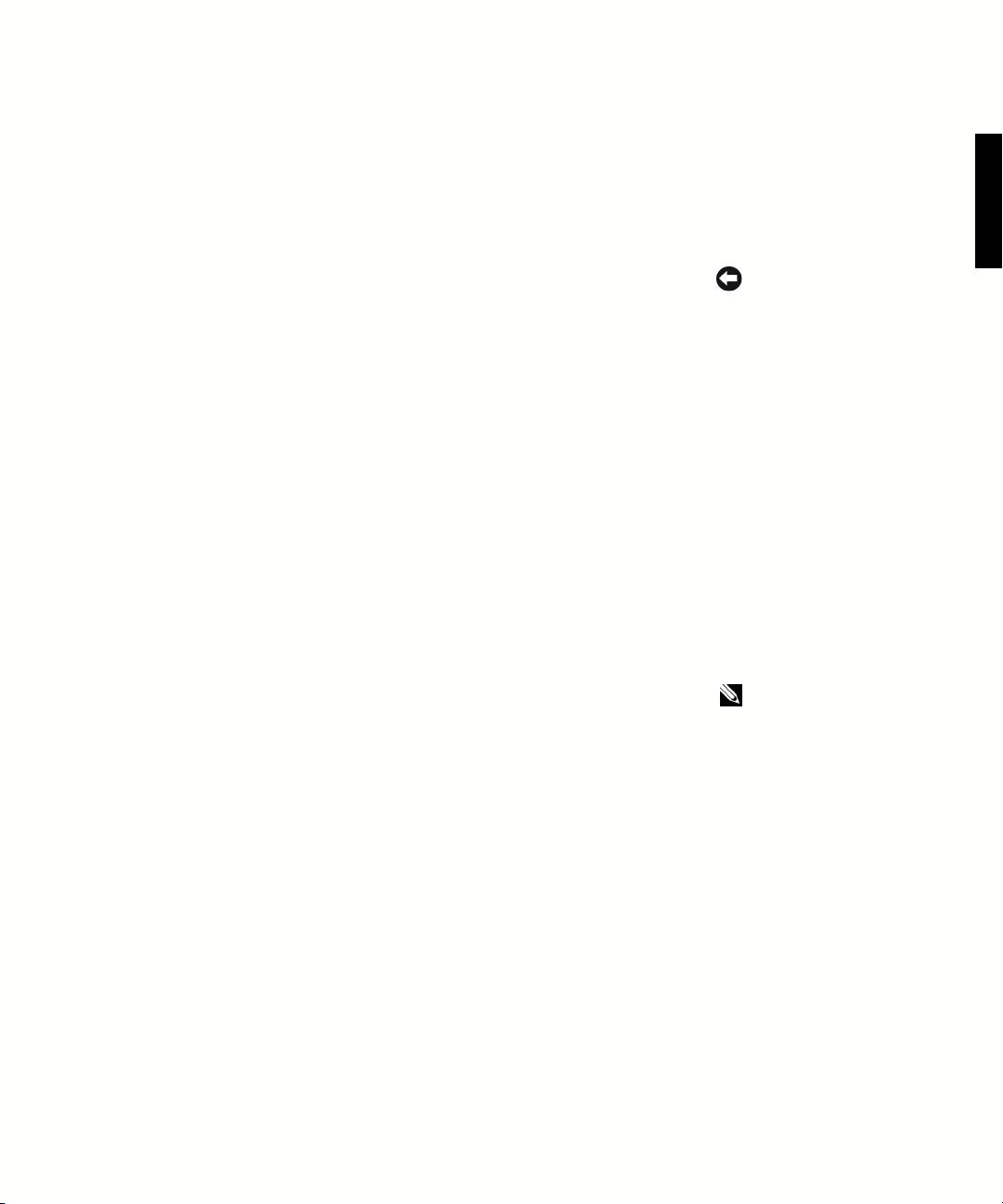
תצרה ינוחבאDell
ינוחבאDellלש בשחמב ינוש יביכר תקדובש תינכות איה . עפ לכב וז תינכות לעפה
עבה רוקמ תא רתאל ל רוזעתש ידכ בשחמ תייעב תררועתמשהי . וחבאה תא ליעפהל לוכי התא
Dell ותמ וא חישקה נוכה ותמ יבאשמה רוטילקתלש .
לש
העדוה:לשכנ ךלש חישקה ןנוכה םא , לש ןוחבאה תא לעפהDell ךותמ םיבאשמה רוטילקת.
1 בשחמה תא לעפה)לעופ רבכ בשחמה א ,שדחמ ותוא לעפה.(
2 הנוילעה הניפב רשאכ עיפומ תינמיהF2 = Setup , חל<Ctrl><Alt><F10> .
דיימ ליחתמ וחבאה לוחתא ; עיפומ כמ רחאלDiagnostics Menu) וחבאה טירפת.(
3 לש בשחמל המיאתמה וחבאה תייצפואב רחב.
שלימוינחבאמב ש ,הה רחא בוקעיחנ תושה לעגצ.
הלעפהה רדס יוניש
לש וחבאה תא ליעפהל תנמ לעDell ותמ יבאשמה רוטילקת , ידכ יאבה ידעצה תא עצב
רוטילקתהמ לש בשחמה תא לחתאל לכותש:
1 תא סנכה יבאשמה רוטילקתDell Optiplexירוטילקתה נוכ ותל .
לעפה)לחתא וא (לש בשחמה תא .
2
3 הנוילעה הניפב רשאכ עיפומ תינמיהF2 = Setup , חל<Ctrl><Alt><F8> .
הרעה :אה רדס תא הנשמ וז הנוכתתחא םעפ קר לוחת .אבה לוחתאב , םאתהב לחתאי בשחמה
תכרעמה תרדגהב םיטרופמה םינקתהל.
Boot Device Menu) לוחתאה קתה טירפת( עיפומ.
לש וגולה עיפומו ידמ בר מז תנתמה אWindows , לש הדובעה חלוש תא הארתש דע יתמהל שמה
Windows .תינש הסנו לש בשחמה תא הבכ זא.
4 רחב תורשפאבCD-ROM Device) ירוטילקת קתה .(
174 | ה ךירדמריהמ ןויעו הנקת
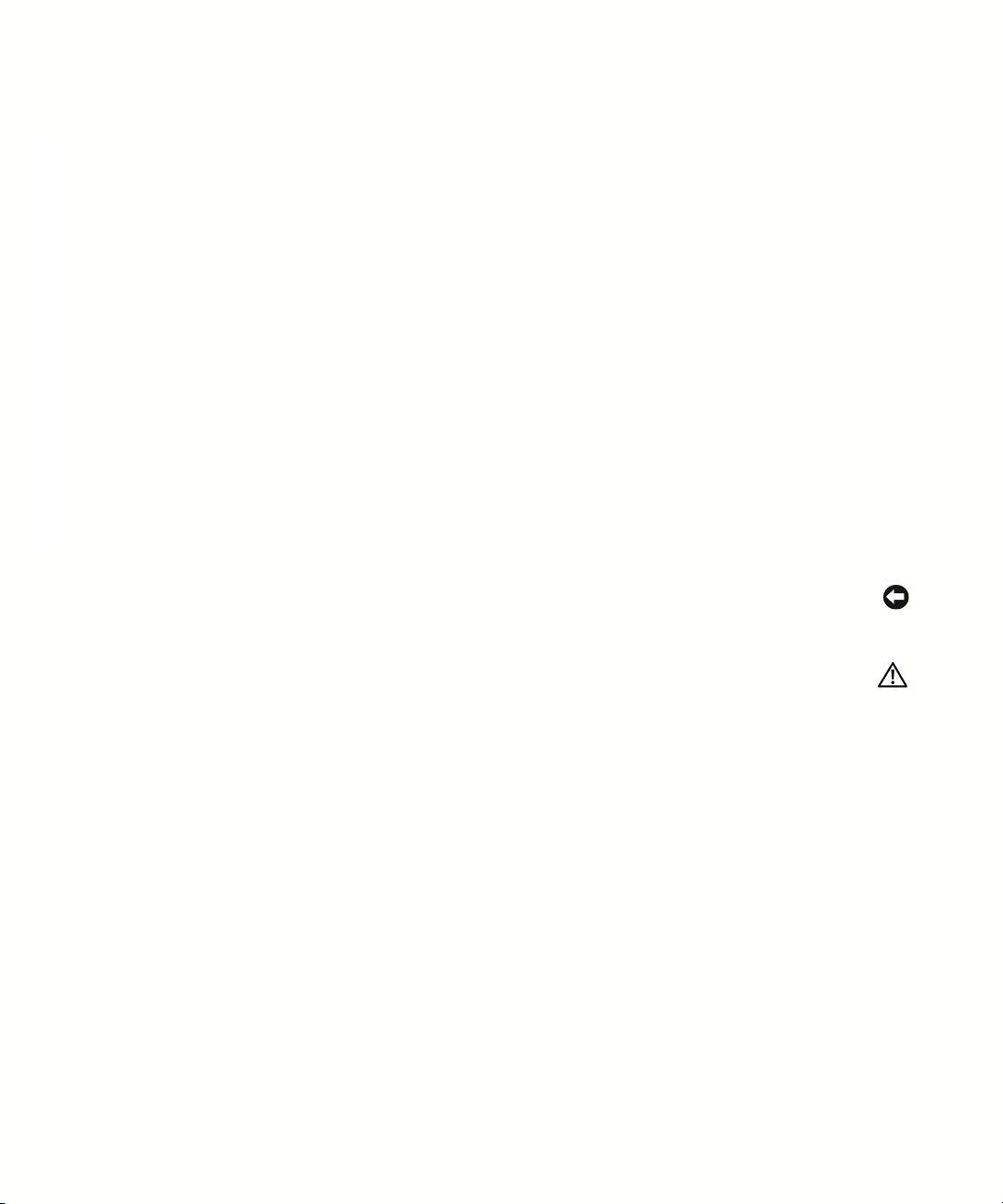
חישקה ןנוכה לש ןוחבאה תלעפהDell IDE
חישקה נוכה לש וחבאהDell IDE רותפל ידכ חישקה נוכה תא תקדובה תוריש תינכות הנה
התוא רשאל וא חישקה נוכב לשכ תייעב .
1 בשחמה תא לעפה)לעופ רבכ בשחמה א ,לחתאשדחמ ותוא .(
2 רשאכ בותיכה F2=Setupתינמיה הניפב עיפומ סמה לש הנוילע , לע חל>Ctrl><Alt><D<.
3 גצה לעש תויחנהה רחא בוקע.
לשכ לע חוודמ א , האר"חישק !נוכ לש תויעב "בשמתשמל ירדמלש .
תוארוה תוחיטב
www.dell.com | support.dell.com
קזנ ינפמ לש בשחמה תכרעמ לע הנגהב עייסל ידכ תואבה תוחיטבה תויחנהל אתהב לעפ
תישיאה תוחיטב תא חיטבהל ידכו ילאיצנטופ.
תעב הדובעה ךותב בשחמה
בשחמה יוסיכ תא ריסתש ינפל ,יאבה ידעצה תא עצב ,להל יוצמה רדסב.
העדוה: יאמצע ןפואב בשחמב םינוקית עצבל הסנת לא ,יכמסמב ראותמה טעמל Dell
םינווקמה ,לע וא-ךל קפוסש עדימ יפ .ב בוקעו הדיפקב אלמ הנקתהה תוארוה רחא תונקייד
תורישהו.
הארתה: כ תנקתומ הניא איה םא השדח הללוס תוצצופתה לש הנכס תמייקיואר . תא ףלחה
לע תצלמומה המוד וא ההז הללוסב קר הללוסה-ןרציה ידי . תושמושמ תוללוסמ רטפיהל שי
ןרציה תוארוהל םאתהב.
1 ייפקיהה ינקתהה תאו בשחמה תא הבכ.
2 קראההדלשה לע עובצ וניאש יתכתמ חטשמב העיגנ ידי לע מצע , יסיטרכה יחתפ ביבס תכתמה וגכ
בשחמה בגב ,בשחמה ותב והשלכ רבדב העיגנ ינפל .
הדובעה מזב ,לע בשחמה תבשות לעש הפושחה תכתמב עפ ידמ תעגל שי יטטס למשח קורפל תנמ
תכרעמב יימינפ יקלחל קזנ בסהל לולעש.
3 תא קתנהלש רזה תורוקממ יפקיהה דויצה תאו בשחמה .כ ומכ , ופלטה יווק לכ תא קתנ
בשחמל ירבוחמה תרושקתהו.
להל וא וג יקזנל וכיסה תא התיחפמ וז הלועפ .
סונב ,להלש תוחיטבה תויחנהל בל יש ,ימיאתמה ירקמב:
• תשר לבכ קתנמ התא רשאכ לש בשחמב רצק ורגת אלש תנמ לע ,תנ רקבמ לבכה תא הליחת ק
תשרה קשממ)NIC (לש בשחמה בגבש ,ריקבש תשרה עקשמ כמ רחאלו. לבכ לש הרזח רוביח תעב
לש בשחמל תשר ,תשרה רבחמל לבכה תא רבח תישאר ,ל כמ רחאלו NIC.
ריהמ ןויעו הנקתה ךירדמ | 175
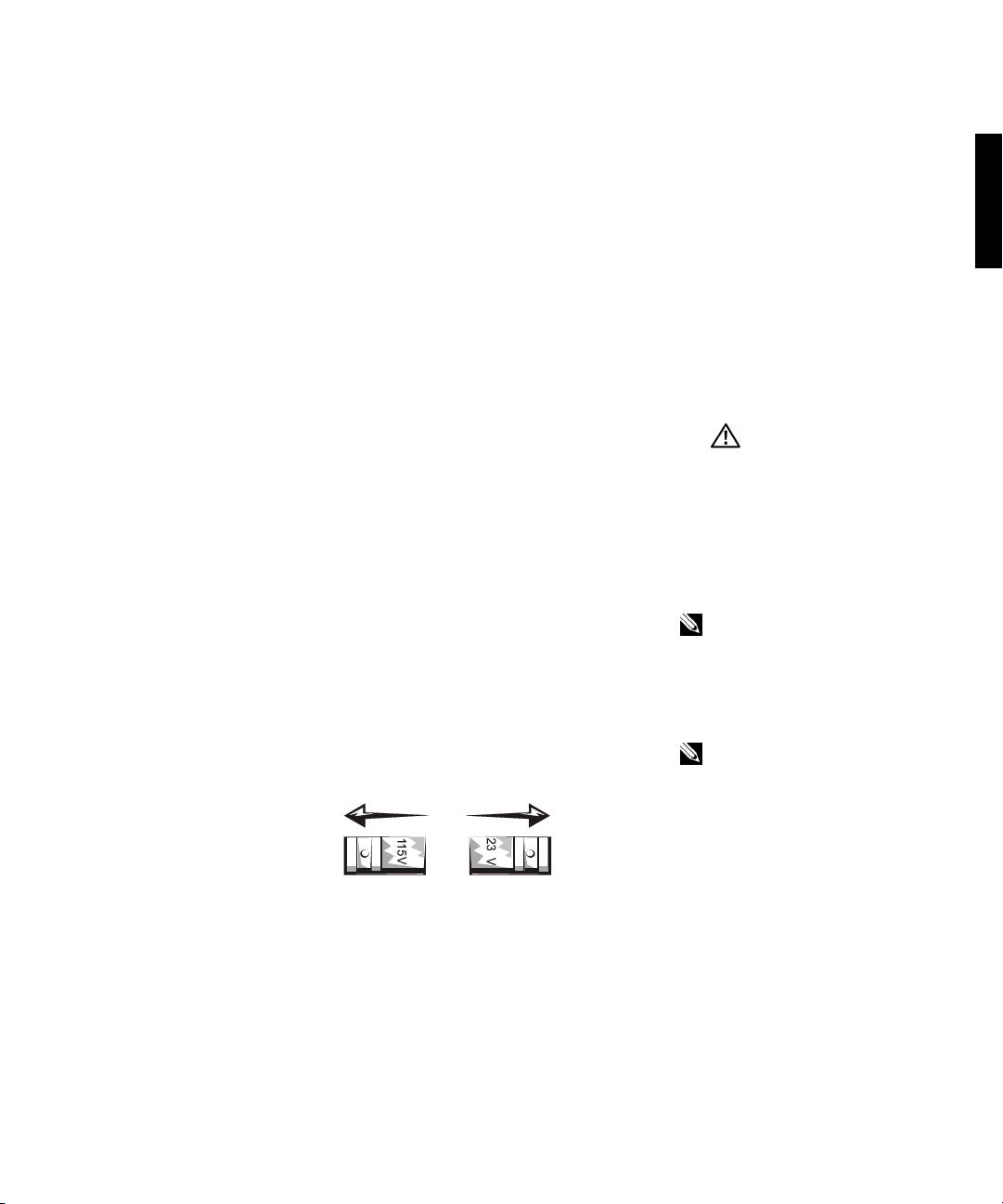
• תעב קותינ לבכ ,ךושמ תא רבחמה ולש וא תא תאלול תדרוה חתמה ולש ,אלו תא לבכה ומצע .
םימייק בכםיל ילעב רבחמ לעב תוינושל הליענ ;תעב קותינ לבכ גוסמ הז ,ץחל תא תוינושלה ינפל
קותינ לבכה .םע קותינ םירבחמה ,רומש לע ןוזיא םהיניב עלתנמ עונמל ףופיכ לש יניפ רבחמה .
ףסונב ,לבכ רוביח ינפל ,םירשוימו יוארכ םינווכמ םירבחמהש אדו.
• םיסיטרכו םיביכרב תוריהזב גהנ .אל עגת םיביכרב וא תודוקנב עגמה לע סיטרכה .זוחא סיטרכב
ויתוצקב וא תועצמאב תרגסמ הבכרהה תיתכתמה .זוחא ביכרב ןוגכ דבעמ ריעז ויתוצקב ,אלו
םיניפב ולש.
תעב שומישה תכרעמב בשחמה ךלש
תעב שומיש תכרעמב בשחמה ךלש ,רוכז תא יללכ תוחיטבה םיאבה:
הארתה: כרעמ תא ליעפהל ןיא יהשלכ הזירא ונממ רסוה םא ךלש בשחמה ת) ייוסיכ תוברל
בשחמ ,תורגסמ ,םיימדק לנפ ייוסיכו םינכ.(
• לש בשחמל קזנ תמירגמ ענמיהל ידכ , רזה חכל אתומ לש חכה קפסב חכה תריחב גתמ יכ אדוו
מוקימב לחתמה:
– 115 טלוו /60הקירמא ורדו ופצ תונידמ בורב %רה ,תונידממ קלחבו ורד וגכ קוחרה חרזמה
אווייטו האירוק.
– 100 טלוו /50ו אפי חרזמב %רה -100 טלוו /60אפי ברעמב %רה .
הרעה: גתמ תרירב חתמה ךירצ תויהל ןווכמ לע 115 טלוו ,ףא לע יפ םרזש
ןיפוליחה ןאפיב אוה חתמב לש 100 טלוו.
– 230 טלוו /50%רה הפוריא תונידמ תיברמב ,תה חרזמבקוחרה חרזמבו וכי.
ומככ , רז ע דובעל תילמשח הניחבמ ימיאתמ ניה רבוחמה יפקיהה דויצהו לש סמה יכ אדוו
מוקימב ימזה יפוליחה.
הרעה: תורוקמ חתמ ילעב הרירב תיטמוטוא םניא םישרוד גתמ תרירב חתמ .
ןכתיי רוקמלש חתמה ךלש ןיא גתמ הזכ.
176 | ה ךירדמריהמ ןויעו הנקת
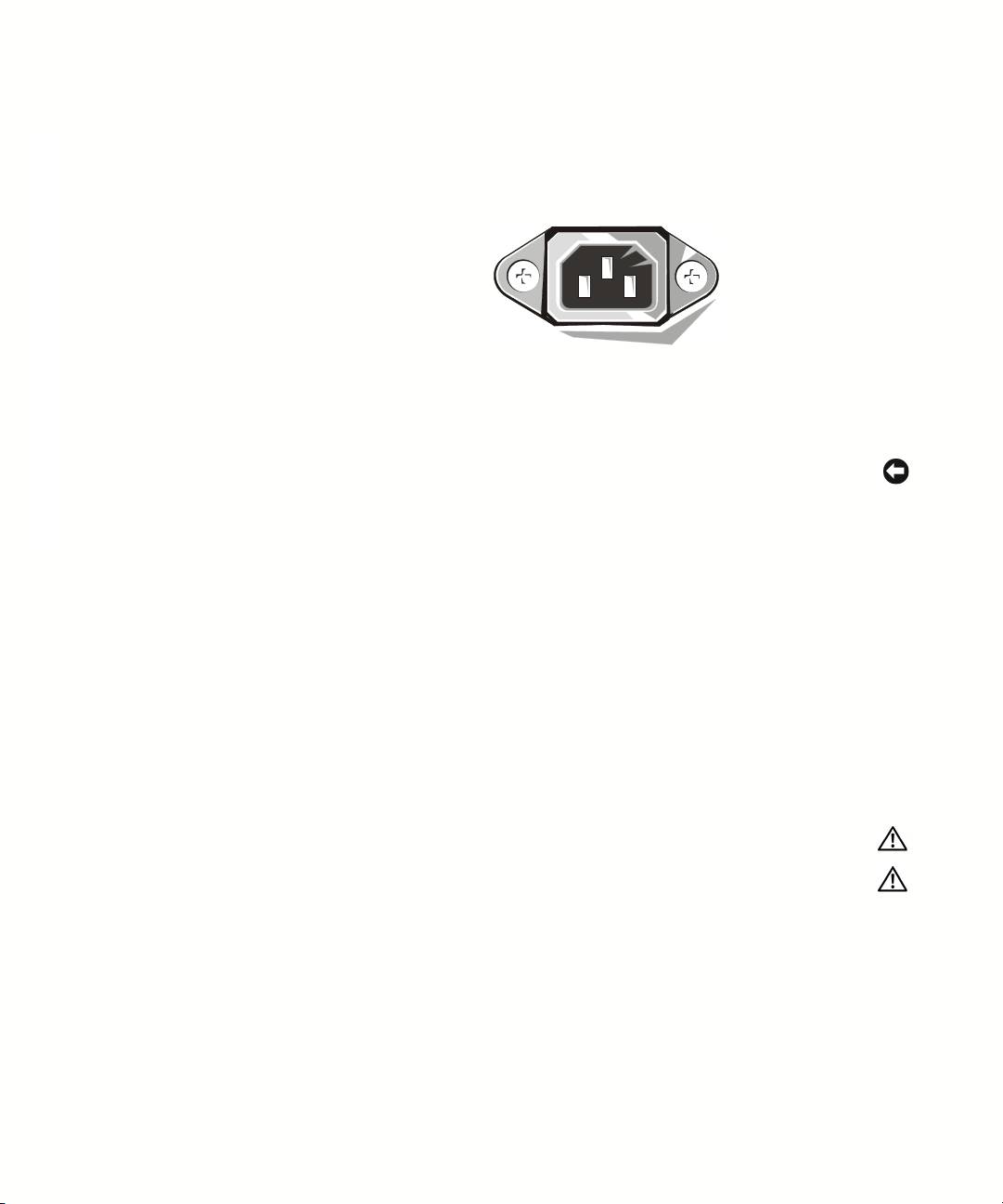
• למשח תכמ עונמל ידכ ,ח ילעב חכ תורוקמל ייפקיה ינקתה לשו בשחמה לש חכה ילבכ תא רב
המיאתמ הקראה .תמלוה הקראה אדוול ידכ יניפ השולש ילעב יעקתב ידיוצמ ולא ילבכ . לא
לבכהמ הקראהה יפ תא ריסת לאו ימאתמ ילעב יעקתב שמתשת .יראמ לבכב שמתשהל ילע א ,
תלת לבכב שמתשה ע יעקת לעב ידיגהקראה יפ.
• לש בשחמה ותב דובעתש ינפל ,תכרעמה חולל קזנ וא למשח תכמ עונמל ידכ תכרעמה תא קתנ . יביכר
רזל בשחמה רבוחמ וב תע לכב חתמ לבקל יכישממ ימיוסמ חול.
• תכרעמה חולל ירשפא קזנ עונמל ידכ , תמה15 והשלכ ביכר קתנתש ינפל תכרעמה קותינ ירחא תוינש
בשחמהמ.
www.dell.com | support.dell.com
העדוה: חתמה תירונ תיבכנ יתמ קודב)LED ( יובכ תכרעמה חתמ יכ אדוול ידכ תכרעמה חולב
)ב האר שמתשמל ךירדמתירונה םוקימ תא אוצמל ידכ.(
• רז אכדמב שמתשה ילמשחה חתמב יימואתפו ידח תודרומו תוילע ינפמ לש בשחמה לע גהל ידכ ,
לא וא וק אתמב וא קספ)UPS.(
• א יכ אדוו דועמל וא ורדל תינ וב וקמב ימקוממ ניא ילבכה יכו בשחמה ילבכ לע חנומה רבד י
הילע.
• בשחמה לע ילזונ וא וזמ ופשל יא. בטרנ בשחמה א ,ל הנפשמתשמל ירדמ.
• בשחמה יחתפ ותל השלכ יצפח וחדל יא .לע למשח תכמ וא הפירשל ורגל הלולע כ תיישע ידי
רצק תריצייימינפה יביכרב.
• וח תורוקממו ומיח ירונתמ בשחמה תא קחרה .כ ומכ ,תכרעמה לש רורוואה יחתפ תא וסחל יא .
בשחמל תחתמ תוריינ תחנהמ ענמה ,הטימ לע וא ריקב העובק הדיחי ותב בשחמה תא חינהל יאו ,
חיטש וא הפס.
בשחמב שומישה תעב םיימונוגרא םילגרה
הארתה: וגש שומישהעיצפל םורגל לולע תדלקמב ךשוממ וא י.
הארתה: םייניעה תופייעל םורגל לולע ךשוממ ןמז ךשמב בשחמה ךסמב היפצ.
תוליעיו תוחונ יכרצל, בש תוימונוגראה תויחנהב ייע שמתשמל ירדמ שומישהו הנקתהה תעב
לש בשחמה תכרעמב.
ריהמ ןויעו הנקתה ךירדמ | 177
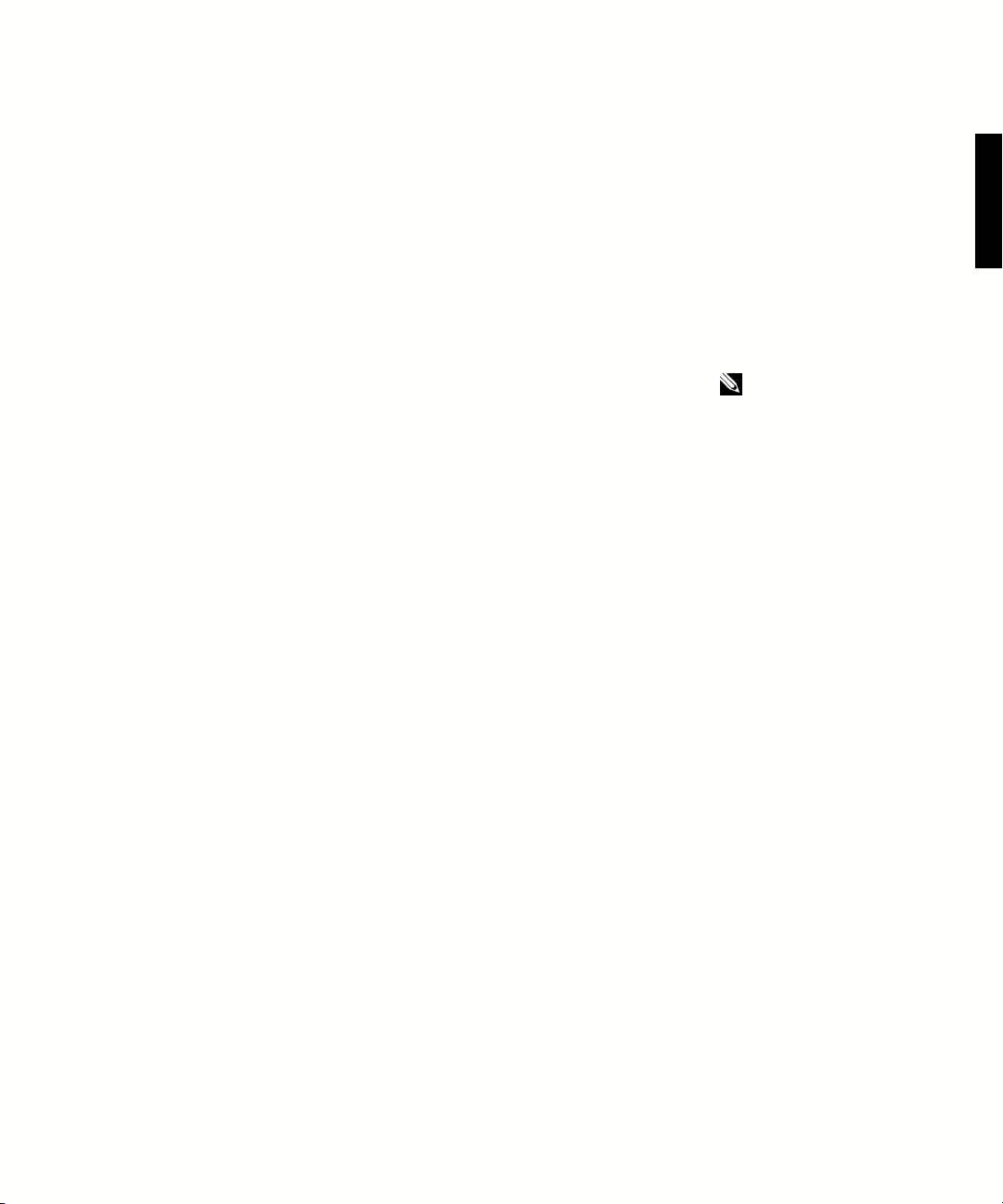
הניקת תועדוה
תיטנגמורטקלא הערפה)EMI (פ וא תוא לכ איה ינפ לע תורבעומ וא חותפה ללחב תנרקומה הטיל
תרושקת יווק וא חתמ יווק , תוריש וא וידר ילג תועצמאב טווינ תוריש לש דוקפת תא כסמה
שבשמ רשא וא רחא יתוחיטב , יתוריש לש תלועפב תונשנו תורזוח תוערפה עירפמ וא רצוע
וישרב יעצובמה וידר תרושקת.
Dellל תננכותמ תויטנגמורטקלא תוערפהל יעגונה ינקתל יאתה . וא ייוניש
בשחמ תכרעמ
Dell דויצה תלעפהל שמתשמל תינה רושיאה תא ופהל ילולע
לע ירשואמ ניאש תומאתה ידי
קת יתלבל.
הרעה: ב ךלש תכרעמל עגונב ףסונ ינקת עדימ אוצמל ןתינשמתשמל ךירדמ.
178 | ה ךירדמריהמ ןויעו הנקת

